Lexmark MS417DN Manual
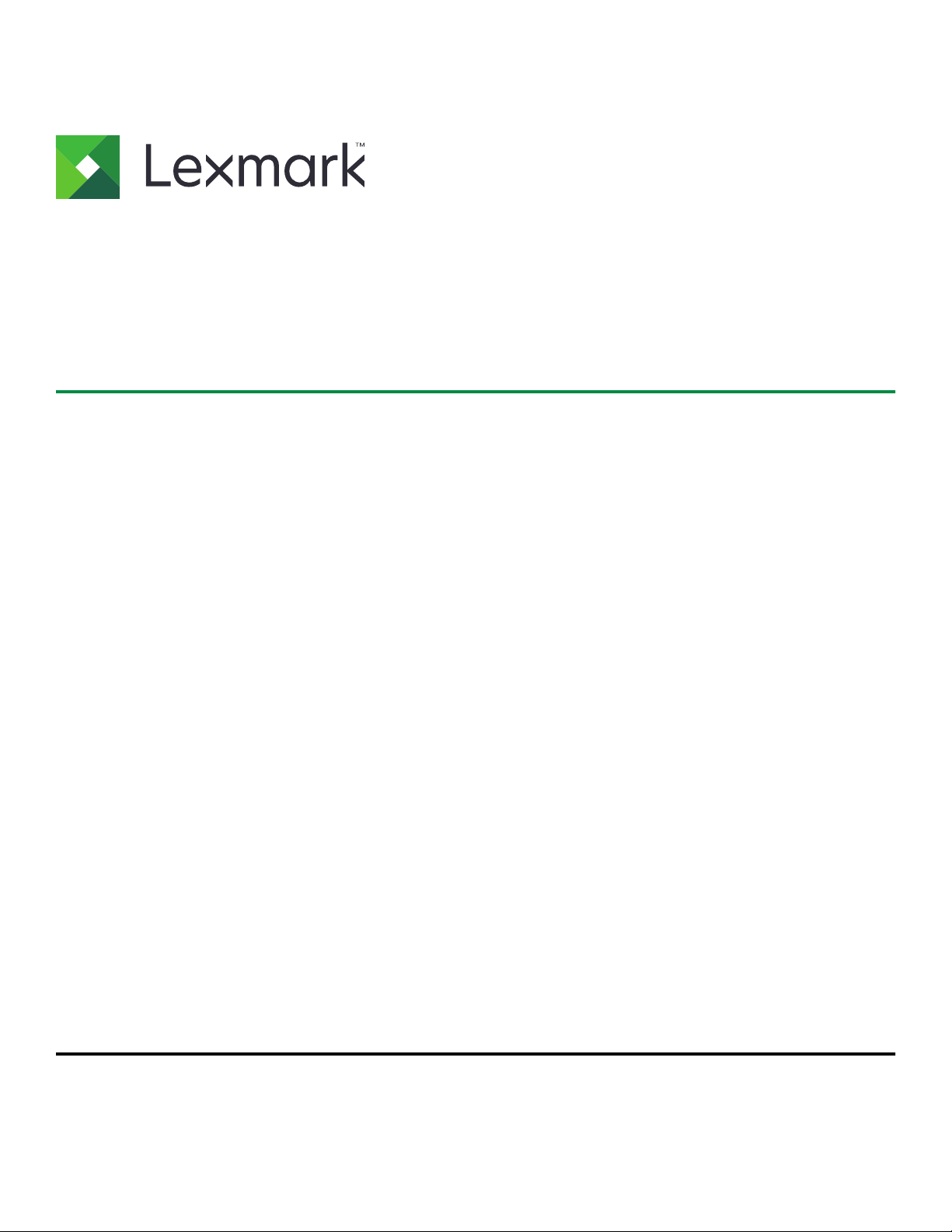
MS312, MS315, MS317, MS415 et
MS417
Guide de l'utilisateur
Novembre 2017 www.lexmark.com
Type(s) de machine(s) :
4514
Modèle(s) :
330, 335, 530
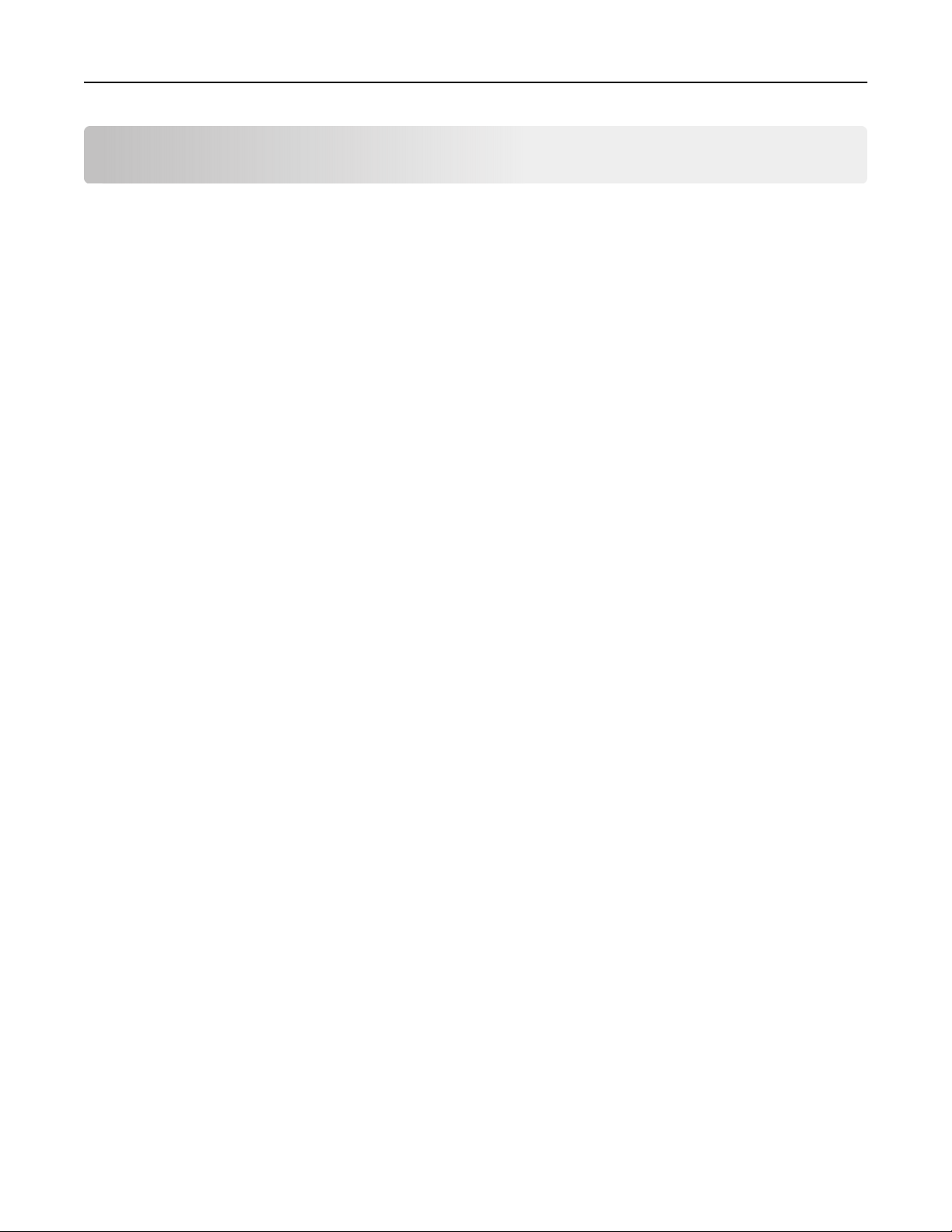
Contenus 2
Contenus
Consignes de sécurité..................................................................................6
Conventions.......................................................................................................................................................... 6
A propos de l'imprimante............................................................................ 9
Utilisation de ce guide........................................................................................................................................9
Recherche d'informations à propos de l'imprimante................................................................................. 9
Choix d'un emplacement pour l'imprimante................................................................................................ 11
Configurations de l'imprimante.......................................................................................................................12
Configuration
Installation des options internes.....................................................................................................................14
Options internes disponibles ....................................................................................................................................14
Accès à la carte contrôleur........................................................................................................................................ 14
Installation d'une carte en option............................................................................................................................. 15
Installation des options matérielles............................................................................................................... 17
Installation des tiroirs optionnels ..............................................................................................................................17
Connexion des câbles ................................................................................................................................................19
Configuration du logiciel d'imprimante.......................................................................................................20
Installation du logiciel de l'imprimante ..................................................................................................................20
Ajout d'options disponibles dans le pilote d’impression..................................................................................20
Utilisation en réseau..........................................................................................................................................21
Préparation de la configuration de l'imprimante sur un réseau Ethernet .....................................................21
Préparation de l'installation de l'imprimante sans fil sur un réseau sans fil.................................................. 21
Assistant de configuration sans fil MS315 et MS415..........................................................................................22
Wi-Fi Protected Setup M312 ..................................................................................................................................... 23
Wi-Fi Protected Setup MS315 et MS415................................................................................................................ 24
Connexion de MS312 à un réseau sans fil à l'aide du logiciel de l'imprimante..........................................25
Connexion de l'imprimante à un réseau sans fil à l'aide du serveur Web incorporé......................26
supplémentaire de l'imprimante......................................14
Vérification de la configuration de l'imprimante.......................................................................................26
Paramètres de menus d'impression et pages de configuration réseau MS312 et MS317.......................26
Paramètres du menu d'impression et pages de configuration réseau MS315, MS415 et MS417 .......... 27
Utilisation de MS312 et MS317................................................................. 28
Utilisation du panneau de commandes de l’imprimante........................................................................28
Interprétation des couleurs des voyants et du bouton Veille............................................................... 29
Installation de l’utilitaire Paramètres de l’imprimante locale................................................................. 29
Utilisation de l'utilitaire Paramètres de l'imprimante locale...................................................................30
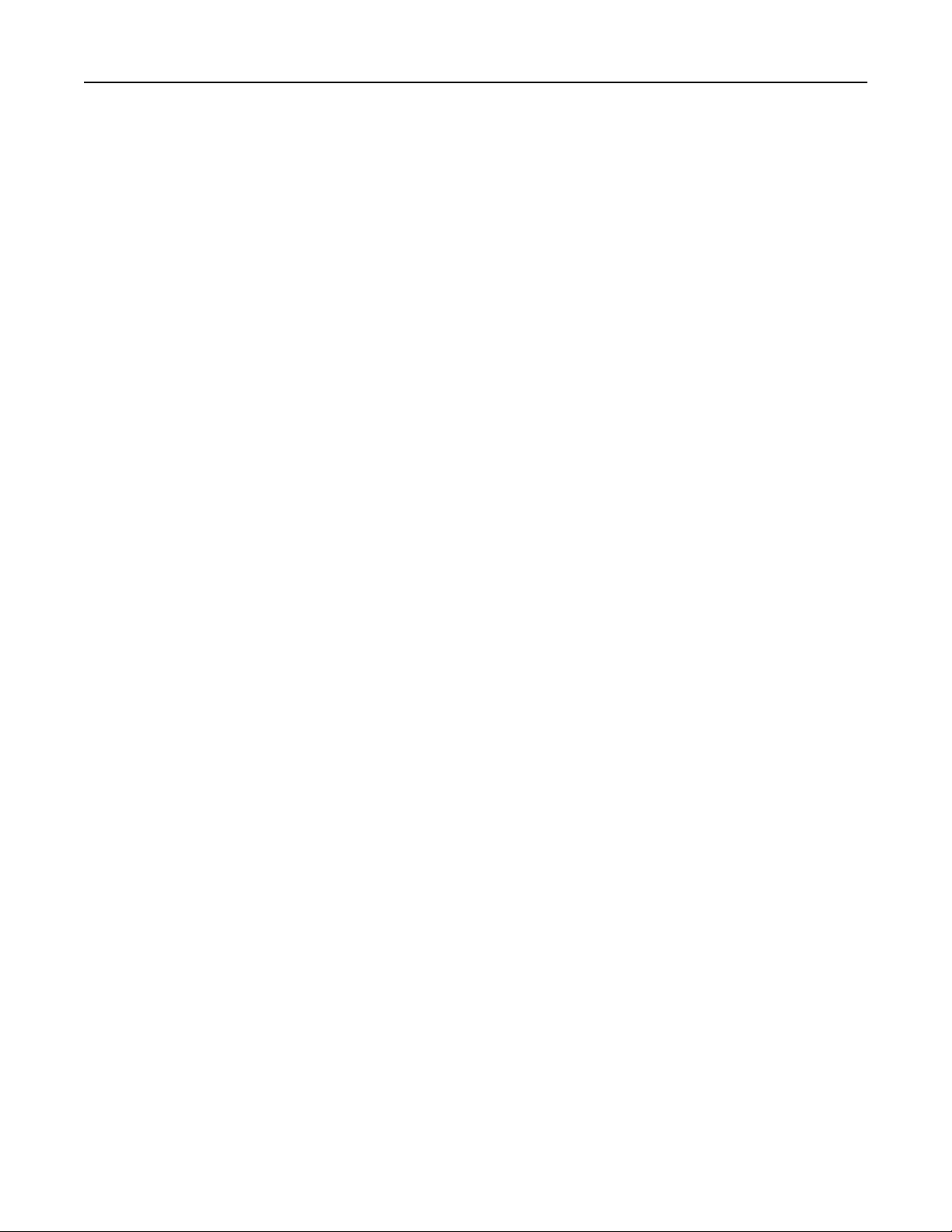
Contenus 3
Utilisation de MS315, MS415 et MS417....................................................31
A partir du panneau de commandes.............................................................................................................31
Interprétation des couleurs des voyants et du bouton Veille.................................................................31
Accès au serveur Web incorporé..................................................................................................................32
Chargement du papier et des supports spéciaux.................................. 33
Configuration du format et du type de papier MS312 et MS317...........................................................33
Configuration du format et du type de papier MS315, MS415 et MS417.............................................34
Utilisation du réceptacle standard et de la butée.................................................................................... 35
Chargement des tiroirs.................................................................................................................................... 36
Alimentation du chargeur multifonction......................................................................................................40
Chaînage et annulation du chaînage de bacs...........................................................................................44
Spécifications
Recommandations relatives au papier........................................................................................................ 48
Chargement de support spécial....................................................................................................................52
Formats, grammages et types de papiers pris en charge......................................................................54
relatives au papier et aux supports spéciaux............... 48
Impression................................................................................................... 57
Impression d'un document..............................................................................................................................57
Impression à partir d'un appareil mobile.....................................................................................................58
Impression de travaux confidentiels et suspendus MS315, MS415 et MS417...................................60
Impression de pages d'informations............................................................................................................60
Annulation d'une tâche d'impression............................................................................................................61
Economiser de l'argent et protéger l'environnement............................63
Economies de papier et de toner................................................................................................................. 63
Recyclage............................................................................................................................................................64
Gestion de votre imprimante.................................................................... 65
Recherche d’informations sur l’administrateur et la mise en réseau avancée.................................65
Copie des paramètres de l'imprimante sur d'autres imprimantes.......................................................65
Configuration de notifications de fournitures à l'aide du serveur Web incorporé...........................65
Gestion d'imprimante MS312 et MS317.......................................................................................................66
Gestion d'imprimante MS315, MS415 et MS417.........................................................................................70
Réglage du Mode veille...................................................................................................................................75
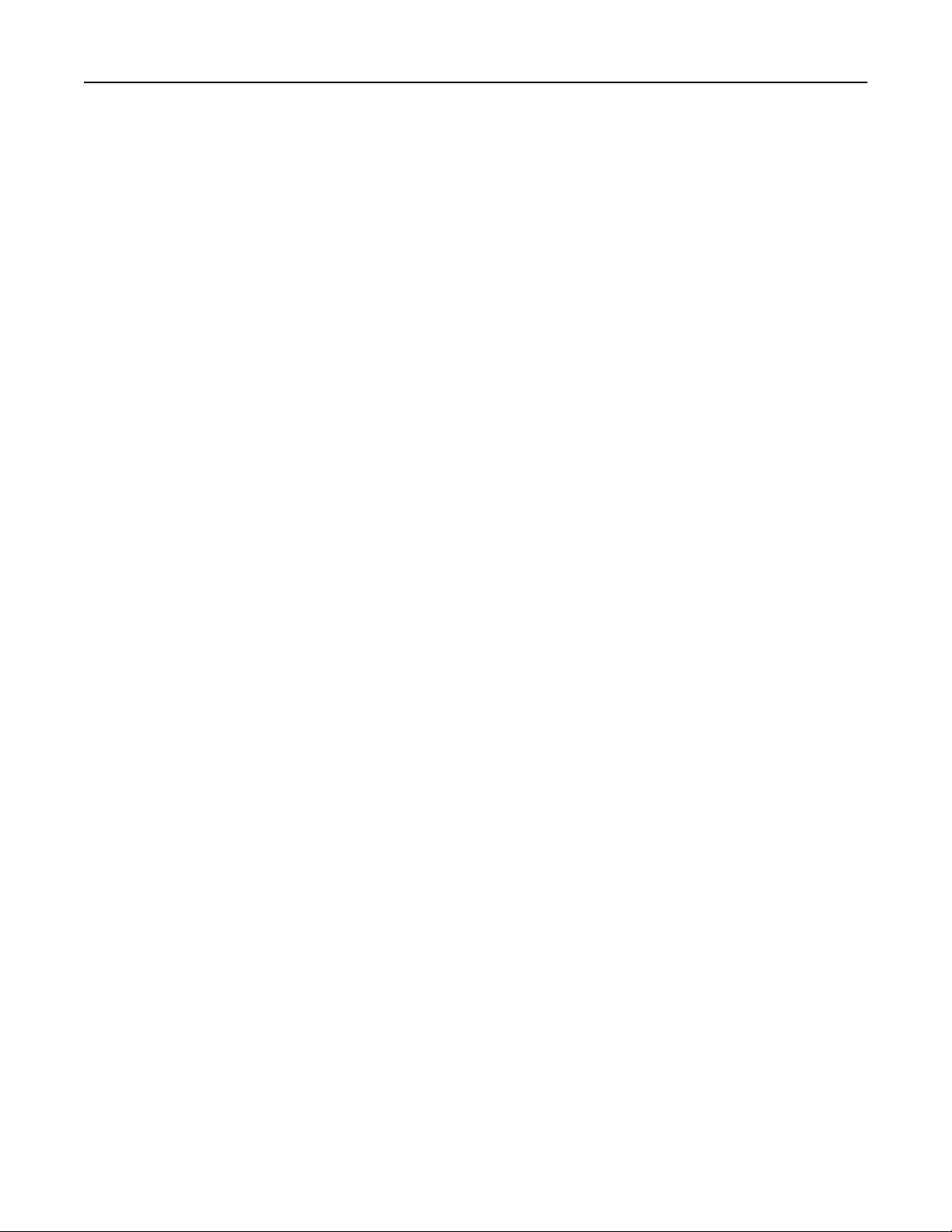
Contenus 4
Sécurisation de l'imprimante.................................................................... 76
Utilisation de la fonction de verrouillage.....................................................................................................76
Déclaration relative à la volatilité.................................................................................................................. 76
Eacement de la mémoire volatile............................................................................................................... 76
Eacement de la mémoire non volatile.......................................................................................................77
Recherche des informations de sécurité sur l'imprimante..................................................................... 78
Présentation des menus de l'imprimante................................................79
Liste des menus MS312 et MS317.................................................................................................................79
Liste des menus MS315, MS415 et MS417...................................................................................................79
Menu papier........................................................................................................................................................80
Menu Rapports...................................................................................................................................................92
Menu Réseau/Ports...........................................................................................................................................92
Menu Sécurité...................................................................................................................................................104
Menu Paramètres.............................................................................................................................................106
Menu Aide MS315, MS415 et MS417........................................................................................................... 127
Elimination des bourrages.......................................................................129
Réduction des risques de bourrage........................................................................................................... 129
Identification des zones de bourrage........................................................................................................ 130
Bourrage papier derrière la porte avant.....................................................................................................131
Bourrage papier derrière la porte arrière..................................................................................................133
Bourrage papier dans le réceptacle standard......................................................................................... 134
Bourrage papier dans l'unité d'impression recto verso.........................................................................135
Bourrage papier dans les tiroirs...................................................................................................................136
Bourrage papier dans le chargeur multifonction.....................................................................................136
Maintenance de l'imprimante..................................................................138
Nettoyage de l'imprimante............................................................................................................................138
Vérification de l'état des pièces et fournitures........................................................................................ 138
Estimation du nombre de pages restantes...............................................................................................139
Commande de pièces et de fournitures....................................................................................................139
Stockage des fournitures................................................................................................................................141
Remplacement des fournitures....................................................................................................................142
Déplacement de l'imprimante...................................................................................................................... 145
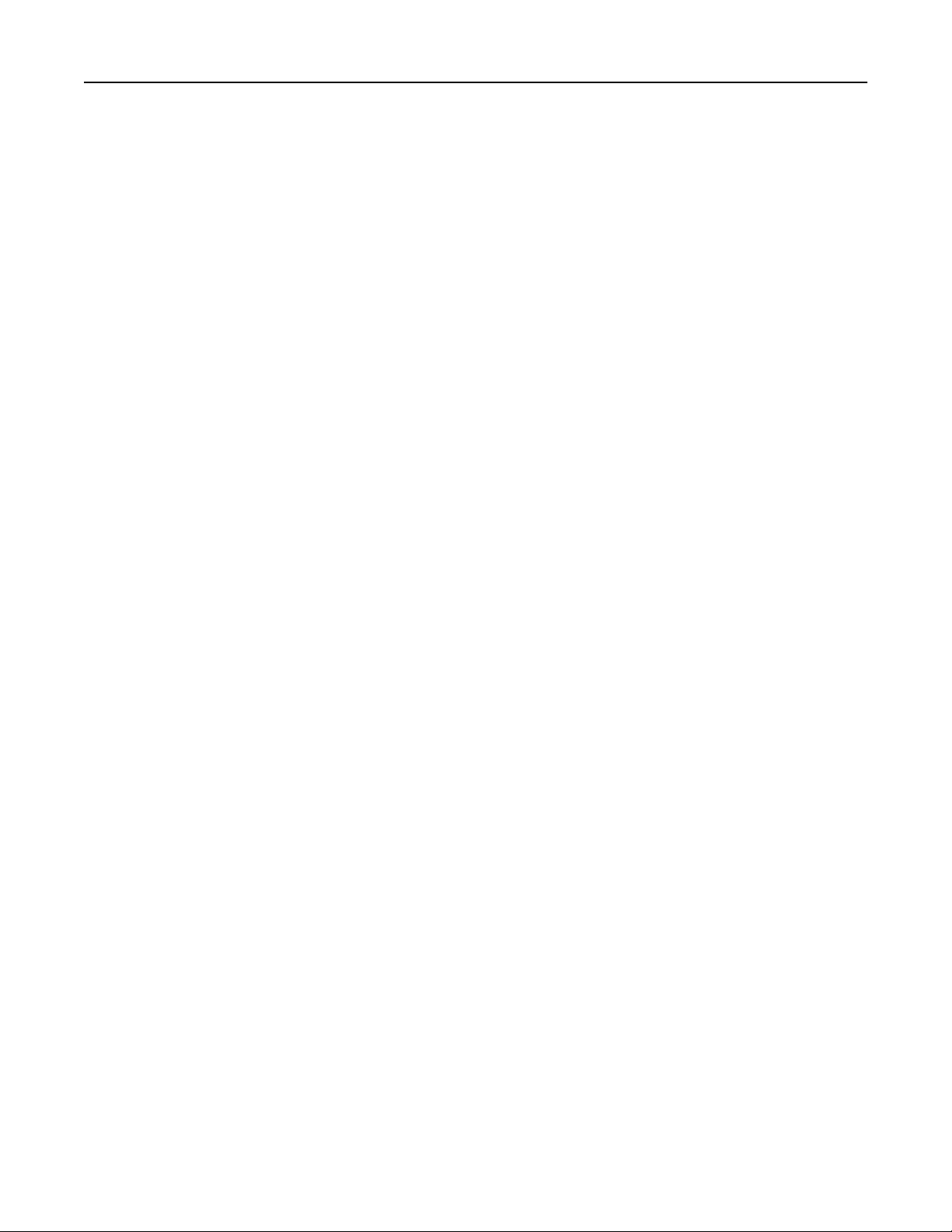
Contenus 5
Dépannage.................................................................................................147
Présentation des messages de l'imprimante............................................................................................147
Résolution des problèmes d'impression................................................................................................... 164
Résolution des problèmes d'impression....................................................................................................172
Embedded Web Server ne s'ouvre pas.....................................................................................................199
Contacter l'assistance clientèle..................................................................................................................200
Avis............................................................................................................. 201
Informations produit........................................................................................................................................201
Note d'édition...................................................................................................................................................201
Consommation d'électricité.........................................................................................................................205
Index........................................................................................................... 210
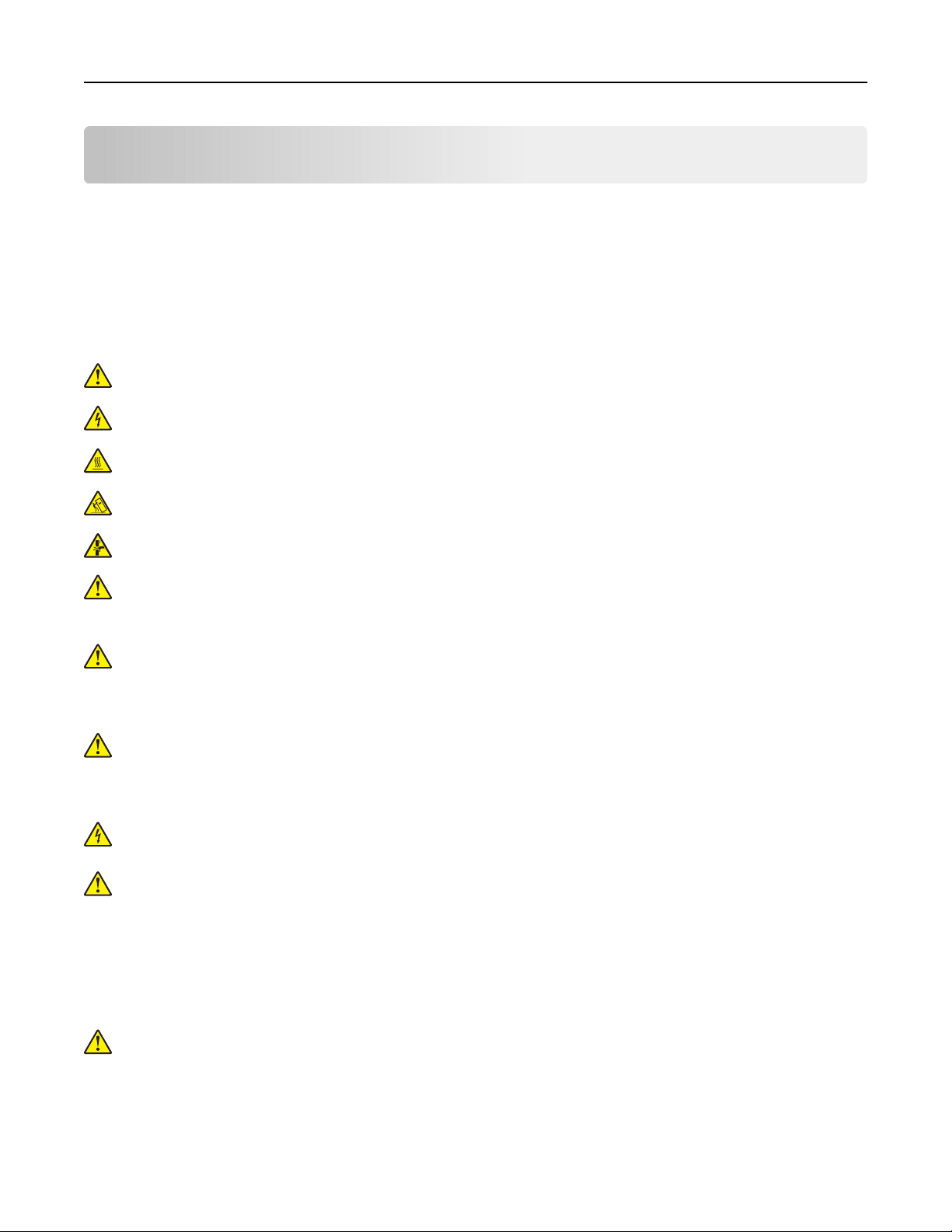
Consignes de sécurité 6
Consignes de sécurité
Conventions
Remarque : Une Remarque fournit des informations pouvant vous être utiles.
Avertissement : Un Avertissement signale un danger susceptible d'endommager le logiciel ou le matériel.
ATTENTION : La mention Attention vous signale un risque de blessure corporelle.
Il existe diérentes mises en garde :
ATTENTION—RISQUE DE BLESSURE : Signale un risque de blessure.
ATTENTION—RISQUE D'ELECTROCUTION : Signale un risque d'électrocution.
ATTENTION—SURFACE CHAUDE : Signale un risque de brûlure de contact.
ATTENTION—RISQUE DE BASCULEMENT : Signale un risque d'écrasement.
ATTENTION : RISQUE DE PINCEMENT : Signale un risque de pincement entre des pièces mobiles.
ATTENTION—RISQUE DE BLESSURE : Pour éviter tout risque d'électrocution ou d'incendie, branchez
le câble d'alimentation directement à une prise électrique répondant aux exigences requises et
correctement mise à la terre, proche du produit et facile d'accès.
ATTENTION—RISQUE DE BLESSURE : Ce produit ne doit pas être utilisé avec des rallonges, des barres
multiprises, des rallonges multiprises ou des périphériques UPS. La capacité de ces types d'accessoires
peut être facilement dépassée par une imprimante laser, d'où un risque de dégâts matériels, d'incendie
ou de performances d'impression amoindries.
ATTENTION—RISQUE DE BLESSURE : Utilisez uniquement un parasurtenseur correctement raccordé à
l'imprimante et au câble d'alimentation fourni avec la machine. L'utilisation de parasurtenseurs non
fabriqués par Lexmark comporte un risque d'incendie et de dégâts matériels, et peut amoindrir les
performances de l'imprimante.
ATTENTION—RISQUE D'ELECTROCUTION : Pour éviter tout risque d'électrocution, n'installez pas la
machine à proximité d'un point d'eau ou dans un environnement humide.
ATTENTION—RISQUE DE BLESSURE : Ce produit utilise un laser. L’utilisation de commandes ou de
réglages, ou la mise en place de procédures autres que celles spécifiées dans le Guide de l'utilisateur
peuvent entraîner des risques d’exposition aux rayonnements laser.
Ce produit utilise un procédé d’impression thermique qui chaue le support d’impression, ce qui peut
provoquer des émanations provenant du support. Vous devez lire intégralement la section relative aux
instructions de mise en service qui traitent du choix des supports d'impression afin d'éviter d'éventuelles
émanations dangereuses.
ATTENTION—RISQUE DE BLESSURE : La batterie lithium de ce produit n'est pas destinée à être
remplacée. Il existe un risque d'explosion si une batterie lithium est placée de façon incorrecte. Ne
rechargez pas, ne démontez pas et n’incinérez pas une batterie lithium. Mettez les batteries lithium
usagées au rebut selon les instructions du fabricant et les réglementations locales.
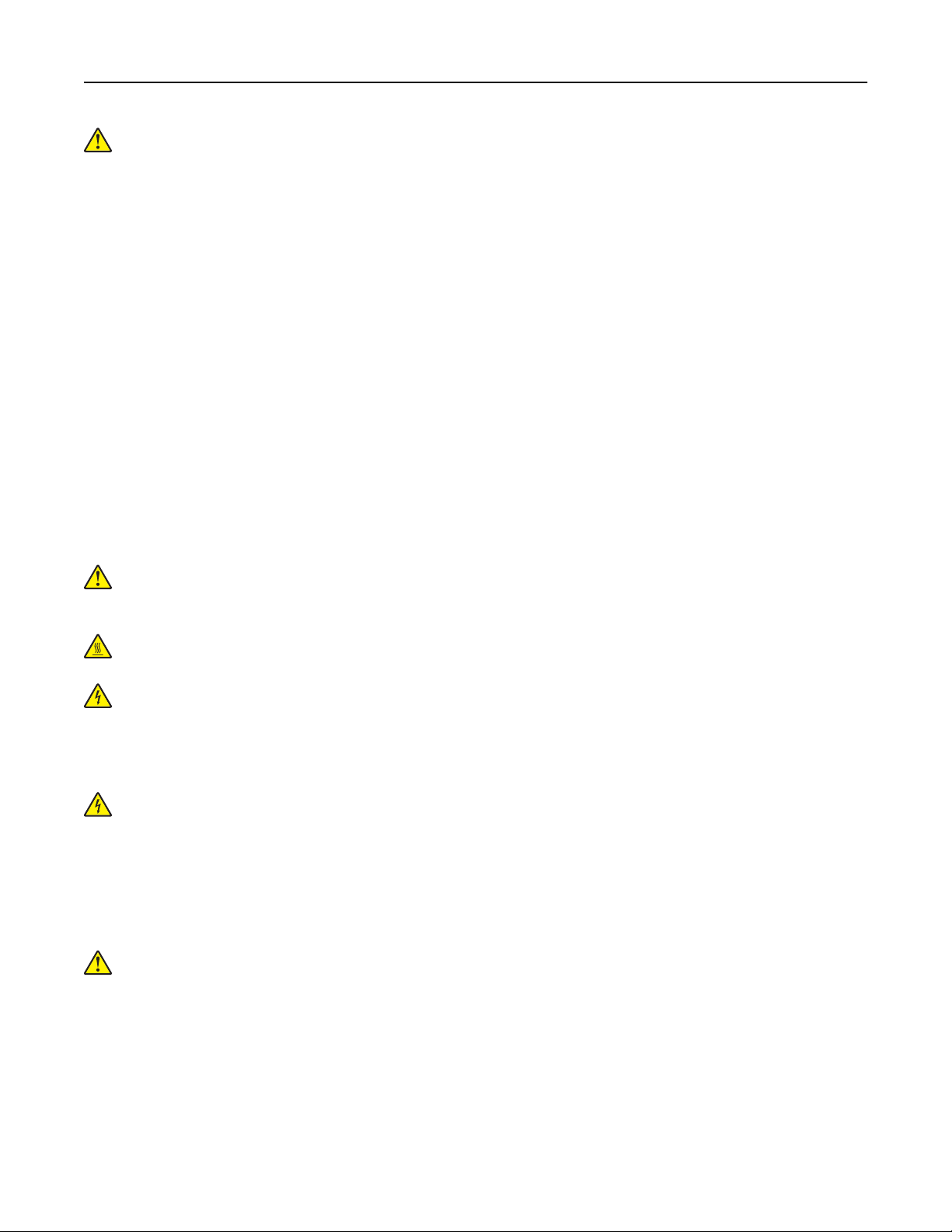
Consignes de sécurité 7
ATTENTION—RISQUE DE BLESSURE : Avant de déplacer l'imprimante, suivez les instructions cidessous pour éviter de vous blesser ou d'endommager l'imprimante :
•
Vérifiez
que tous les tiroirs et portes sont correctement fermés.
• Mettez l'imprimante hors tension, puis débranchez le cordon d'alimentation de la prise électrique.
• Débranchez tous les cordons et câbles de l'imprimante.
• Si l'imprimante est équipée d'un socle à roulettes, roulez-la avec précaution vers le nouvel emplacement.
Manipulez l'ensemble avec précaution lors du passage sur des seuils et des diérences de niveau du sol.
• Si l'imprimante ne dispose pas d'un socle à roulettes, mais est dotée de bacs en option, soulevez-la pour
la séparer de ces bacs. N'essayez pas de soulever l'imprimante et les tiroirs en même temps.
• Utilisez toujours les poignées de l'imprimante pour la soulever.
• Si vous utilisez un chariot pour déplacer l'imprimante, veillez à ce que sa surface puisse accueillir toute la
base de l'imprimante.
• Si vous utilisez un chariot pour déplacer les options matérielles, veillez à ce que sa surface puisse accueillir
les dimensions de ces options.
• Maintenez l'imprimante en position verticale.
• Evitez tout mouvement brusque.
• Prenez garde de ne pas laisser vos doigts sous l'imprimante lorsque vous la posez.
• Assurez-vous qu'il y a susamment d'espace autour de l'imprimante.
ATTENTION—RISQUE DE BLESSURE : Pour éviter tout risque d'incendie ou d'électrocution, utilisez
uniquement le câble d'alimentation fourni avec ce produit ou un câble de remplacement autorisé par le
fabricant.
ATTENTION—SURFACE CHAUDE : L'intérieur de l'imprimante risque d'être brûlant. pour réduire le
risque de brûlure, laissez la surface ou le composant refroidir avant d'y toucher.
ATTENTION—RISQUE D'ELECTROCUTION : Si vous accédez à la carte contrôleur ou installez du
matériel en option ou des périphériques mémoire alors que l'imprimante est déjà en service, mettez
celle-ci hors tension et débranchez son câble d'alimentation de la prise électrique avant de poursuivre.
Si d'autres périphériques sont connectés à l'imprimante, mettez-les également hors tension et
débranchez tous les câbles reliés à l'imprimante.
ATTENTION—RISQUE D'ELECTROCUTION : Pour éviter tout risque d'électrocution, vérifiez que toutes
les connexions externes (telles que les connexions Ethernet et téléphonique) sont correctement
installées dans les ports appropriés.
Ce produit a été conçu, testé et approuvé afin de satisfaire à des normes de sécurité générale strictes et
d'utiliser des composants spécifiques du fabricant. Les caractéristiques de sécurité de certains éléments ne
sont pas toujours connues. Le fabricant n'est pas responsable de l'utilisation de pièces de rechange d'autres
fabricants.
ATTENTION—RISQUE DE BLESSURE : abstenez-vous de couper, de tordre, de plier, d'écraser le câble
d'alimentation ou de poser des objets lourds dessus. Ne le soumettez pas à une usure ou une utilisation
abusive. Ne pincez pas le cordon d'alimentation entre des objets, par exemple des meubles, et un mur.
Un risque d'incendie ou de choc électrique pourrait s'ensuivre. Vérifez régulièrement que le câble
d'alimentation ne présente pas ces problèmes. Avant de l'inspecter, débranchez-le de la prise
électrique.
Pour toute intervention ou réparation autre que celles décrites dans la documentation de l'utilisateur, adressezvous à un représentant du service approprié.
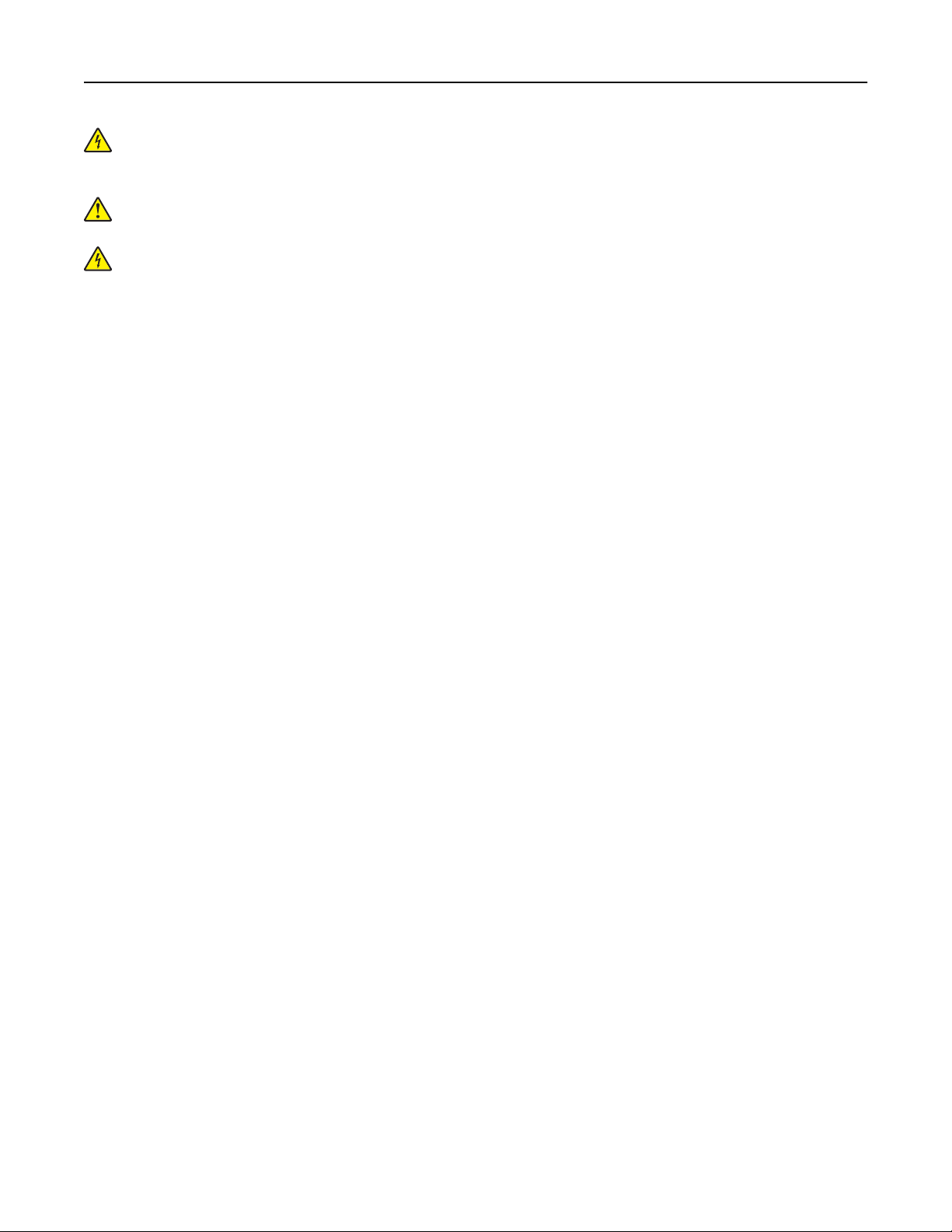
Consignes de sécurité 8
ATTENTION—RISQUE D'ELECTROCUTION : pour éviter tout risque d'électrocution lors du nettoyage
de l'extérieur de l'imprimante, débranchez le cordon d'alimentation électrique de la prise et
déconnectez tous les câbles de l'imprimante avant de continuer.
ATTENTION—RISQUE DE BLESSURE : Pour réduire le risque d'instabilité de l'appareil, chargez chaque
bac séparément. Laissez tous les bacs ou tiroirs fermés aussi longtemps que vous ne les utilisez pas.
ATTENTION—RISQUE D'ELECTROCUTION : N'installez pas ce produit et ne procédez à aucun
branchement (fonction de télécopie, cordon d'alimentation, téléphone, etc.) en cas d'orage.
CONSERVEZ PRECIEUSEMENT CES CONSIGNES.

A propos de l'imprimante 9
A propos de l'imprimante
Utilisation de ce guide
Le Guide de l'utilisateur fournit des informations générales et spécifiques sur l'utilisation des modèles
d'imprimantes mentionnés sur la page de garde.
Les chapitres suivants contiennent des informations qui s'appliquent à tous les modèles d'imprimante :
• Consignes de sécurité
• A propos de l'imprimante
•
Configuration
• Chargement du papier et des supports spéciaux
• Spécifications relatives au papier et aux supports spéciaux
• Impression
• Economiser de l'argent et protéger l'environnement
• Gestion de votre imprimante
• Sécurisation de l'imprimante
• Présentation des menus de l'imprimante
• Elimination des bourrages
• Maintenance de l'imprimante
• Dépannage
supplémentaire de l'imprimante
Pour trouver des instructions concernant votre imprimante, procédez comme suit :
• Utilisez la table des matières.
• Utilisez la fonction de recherche ou la barre d'outils Rechercher de votre application.
Recherche d'informations à propos de l'imprimante
Que recherchez-vous ? Trouvez-le ici
Instructions pour l'installation initiale :
• Connexion à l'imprimante
• Installation du logiciel de l'imprimante
Documentation de configuration : la documentation de configuration fournie
avec l'imprimante est également disponible à l'adresse
http://support.lexmark.com.
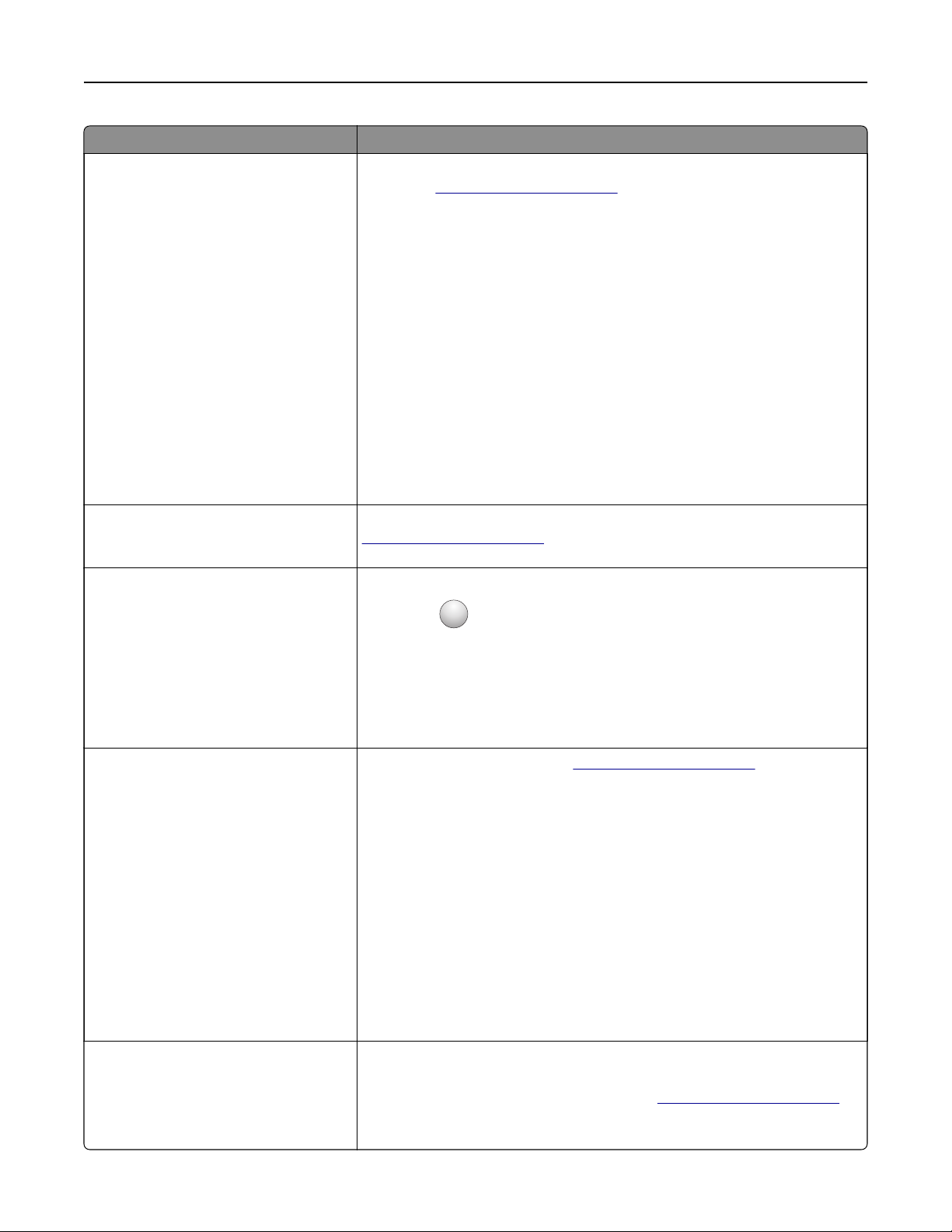
A propos de l'imprimante 10
Que recherchez-vous ? Trouvez-le ici
Instructions de
sation de l'imprimante supplémentaires :
configuration
et d'utili-
• Sélection et stockage du papier et
des supports spéciaux
Guide de l'utilisateur et Guide de référence rapide : les guides sont disponibles
à l'adresse
Remarque : Ces guides sont également disponibles dans d'autres langues.
http://support.lexmark.com.
• Chargement du papier
• Configuration des paramètres de
l'imprimante
• Achage et impression de
documents et de photos
• Configuration et utilisation du logiciel
de l'imprimante
• Configuration d'une imprimante sur
un réseau
• Informations sur l'entretien de l'impri-
mante
• Dépannage et résolution des
problèmes
Informations sur l'installation et la
guration des fonctions d'accessibilité de
votre imprimante
Aide à l'utilisation du logiciel d'impression Aide Windows ou Mac : exécutez un logiciel d'impression et cliquez sur Aide.
confi-
Guide d'accessibilité Lexmark : ce guide est disponible à l'adresse
http://support.lexmark.com.
?
Cliquez sur
pour acher l'aide contextuelle.
Remarques :
• Aide du logiciel est installée automatiquement avec le logiciel de l'impri-
mante.
• Le logiciel de l'imprimante se trouve dans le dossier Programmes de
l'imprimante ou sur le bureau, selon votre système d'exploitation.
Les informations supplémentaires
récentes, mises à jour ou support
clientèle :
• Documentation
• Téléchargement de pilotes
d'impression
• Assistance en ligne par messagerie
instantanée
• Assistance par E-mail
• Support vocal
Site Web d'assistance Lexmark :
Remarque : sélectionnez votre pays ou votre région, puis votre produit afin
de consulter le site d'assistance approprié.
Les numéros de téléphone de l'assistance et les heures de permanence pour
votre pays ou région sont disponibles sur le site Web d'assistance ou sur la
garantie papier fournie avec votre imprimante.
Notez les informations suivantes (fournies sur la facture du magasin et à l'arrière
de l'imprimante) et ayez-les à portée de main lorsque vous contactez le
personnel de l'assistance clientèle pour qu'il puisse vous servir plus
rapidement :
http://support.lexmark.com
• Numéro de type de machine
• Numéro de série
• Date de l'achat
• Revendeur
Informations de garantie Les informations de garantie varient en fonction des pays ou des zones :
• Aux États-Unis : reportez-vous à la Déclaration de garantie limitée fournie
avec l'imprimante, ou accédez à l'adresse
http://support.lexmark.com.
• Dans les autres pays et régions : reportez-vous à la garantie fournie avec
cette imprimante.
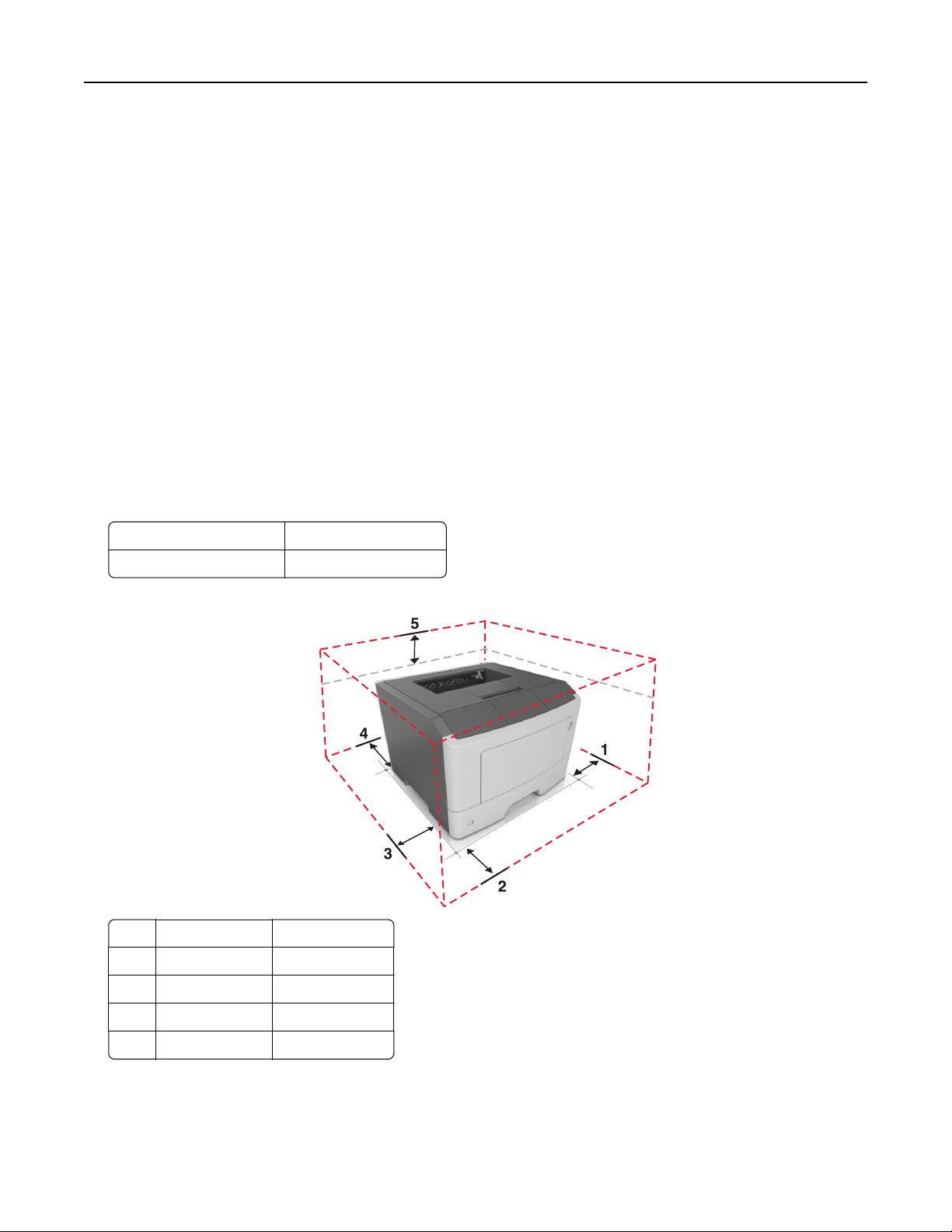
A propos de l'imprimante 11
Choix d'un emplacement pour l'imprimante
Lorsque vous sélectionnez un emplacement pour l'imprimante, faites en sorte de laisser
pour ouvrir les tiroirs, les capots et les portes. Si vous envisagez d'installer des options matérielles, prévoyez
l'espace nécessaire. Important :
susamment
d'espace
• Installez l'imprimante à proximité d'une prise de courant correctement mise à la terre et facile d'accès.
• Assurez-vous que la pièce est aérée conformément à la dernière révision de la norme ASHRAE 62 ou de
la norme 156 du Comité technique CEN.
• Posez-la sur une surface plane, stable et propre.
• Veuillez suivre les instructions suivantes :
– Nettoyer, sécher et enlever la poussière ;
– Tenir à l'écart des agrafes et des trombones.
– Ne pas être exposer directement aux courants d'air provenant des appareils de climatisation, des
chauages ou des ventilateurs.
– Ne doit pas être exposer directement aux rayons du soleil, à un taux d'humidité élevé ou à des variations
de températures ;
• Respecter les températures recommandées et éviter les variations.
Température ambiante 16 à 32 °C (60 à 90 °F)
Température de stockage -20 à 40 °C (-4 à 104 °F)
• Pour que l'imprimante soit correctement ventilée, l'espace recommandé autour d'elle est le suivant :
1 Volet de droite 110 mm (4,33 po)
2 Avant 305 mm (12 po)
3 Volet de gauche 65 mm (2,56 po)
4 Arrière 100 mm (3,94 po)
5 Supérieur 305 mm (12 po)
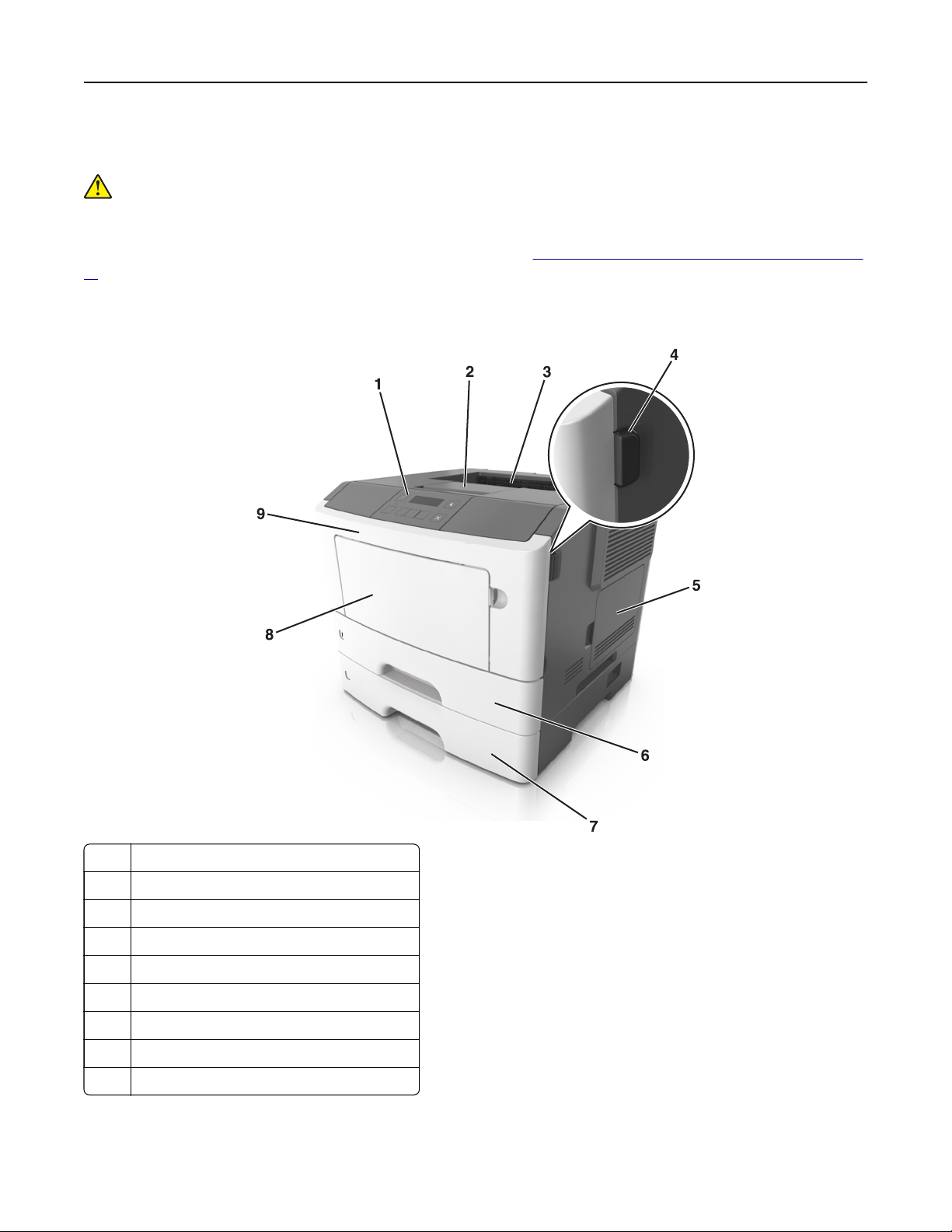
A propos de l'imprimante 12
Configurations de l'imprimante
ATTENTION—RISQUE DE BLESSURE : Pour réduire le risque d'instabilité de l'appareil, chargez chaque
bac séparément. Laissez tous les bacs fermés jusqu'à ce que vous ayez besoin de les ouvrir.
Vous pouvez configurer votre imprimante en ajoutant un bac 250 ou 550 feuilles optionnel. Pour des
instructions sur l'installation du bac en option, reportez-vous à
17.
Modèle d'imprimante MS312
« Installation des tiroirs optionnels » à la page
1 Panneau de commandes
2 Butée
3 Réceptacle standard
4 Bouton d'ouverture de la porte avant
5 Capot d'accès à la carte logique contrôleur
6 Bac 250 feuilles standard
7 Bac 250 ou 550 feuilles en option
8 Chargeur multifonction 50 feuilles
9 Porte avant

A propos de l'imprimante 13
Modèles d'imprimante MS315 et MS415
1 Panneau de commandes
2 Butée
3 Réceptacle standard
4 Bouton d'ouverture de la porte avant
5 Capot d'accès à la carte logique contrôleur
6 Bac 250 feuilles standard
7 Bac 250 ou 550 feuilles en option
8 Chargeur multifonction 50 feuilles
9 Porte avant
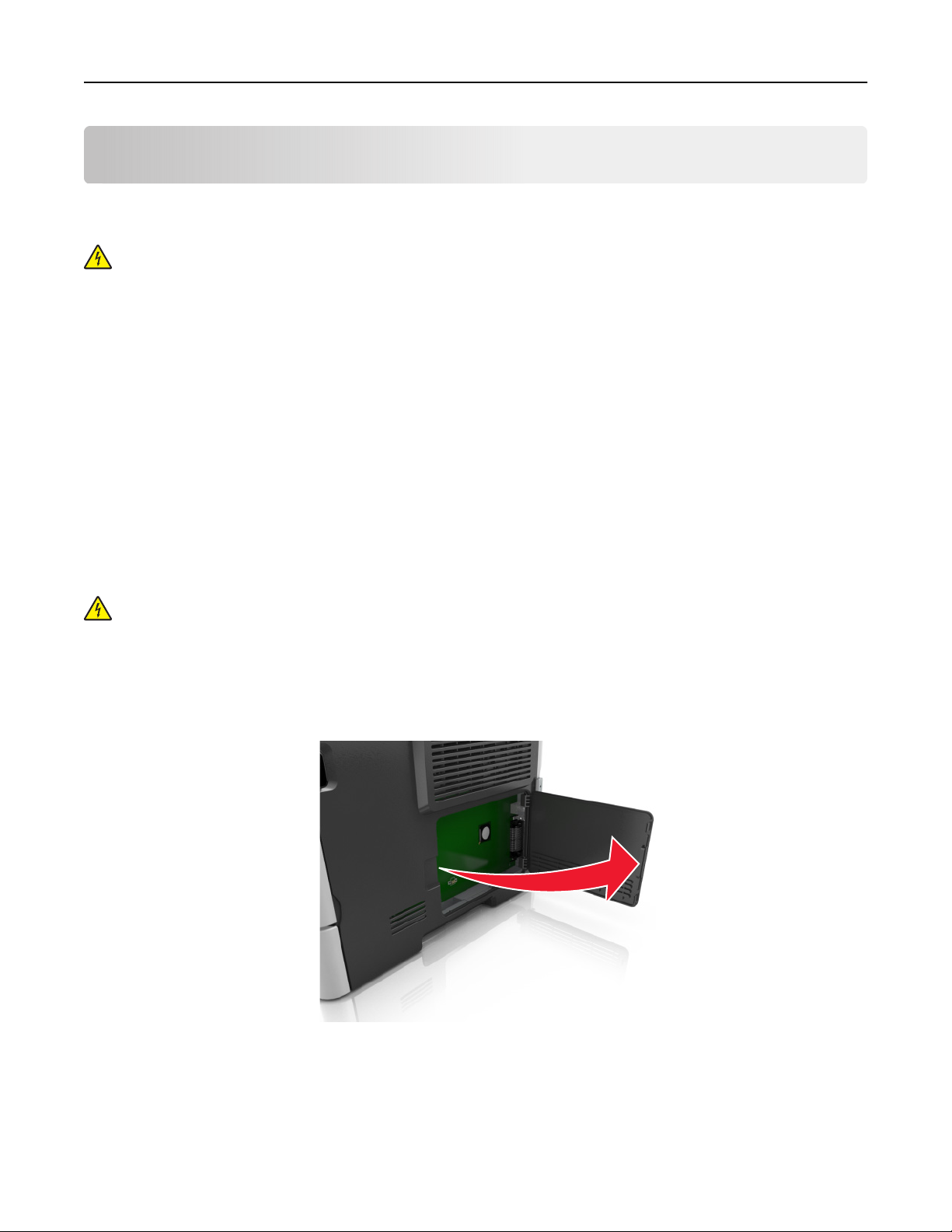
Configuration supplémentaire de l'imprimante 14
Configuration
supplémentaire de l'imprimante
Installation des options internes
ATTENTION—RISQUE D'ELECTROCUTION : Si vous accédez à la carte contrôleur ou installez du
matériel en option ou des cartes mémoire alors que l'imprimante est déjà en service, mettez celle-ci
hors tension et débranchez son câble d'alimentation de la prise électrique avant de poursuivre. Si
d'autres périphériques sont connectés à l'imprimante, mettez-les également hors tension et débranchez
tous les câbles reliés à l'imprimante.
Avertissement—Danger potentiel : Les composants électroniques de la carte contrôleur sont très
vulnérables à l'électricité statique. Touchez une partie métallique de l'imprimante avant de manipuler les
composants électroniques ou connecteurs de la carte contrôleur.
Options internes disponibles
• Mémoire flash
– Polices
Accès à la carte contrôleur
ATTENTION—RISQUE D'ELECTROCUTION : Si vous accédez à la carte contrôleur ou installez du
matériel ou des périphériques de stockage en option alors que l'imprimante est déjà en service, mettezla hors tension et débranchez son câble d'alimentation de la prise électrique avant de poursuivre. Si
d'autres périphériques sont connectés à l'imprimante, mettez-les également hors tension et débranchez
tous les câbles reliés à l'imprimante.
1 Ouvrez la porte d'accès à la carte contrôleur.
2 Repérez le connecteur de carte mémoire.
Avertissement—Danger potentiel : Les composants électroniques de la carte contrôleur sont très
vulnérables à l'électricité statique. Touchez une partie métallique de l'imprimante avant de manipuler les
composants électroniques ou connecteurs de la carte contrôleur.
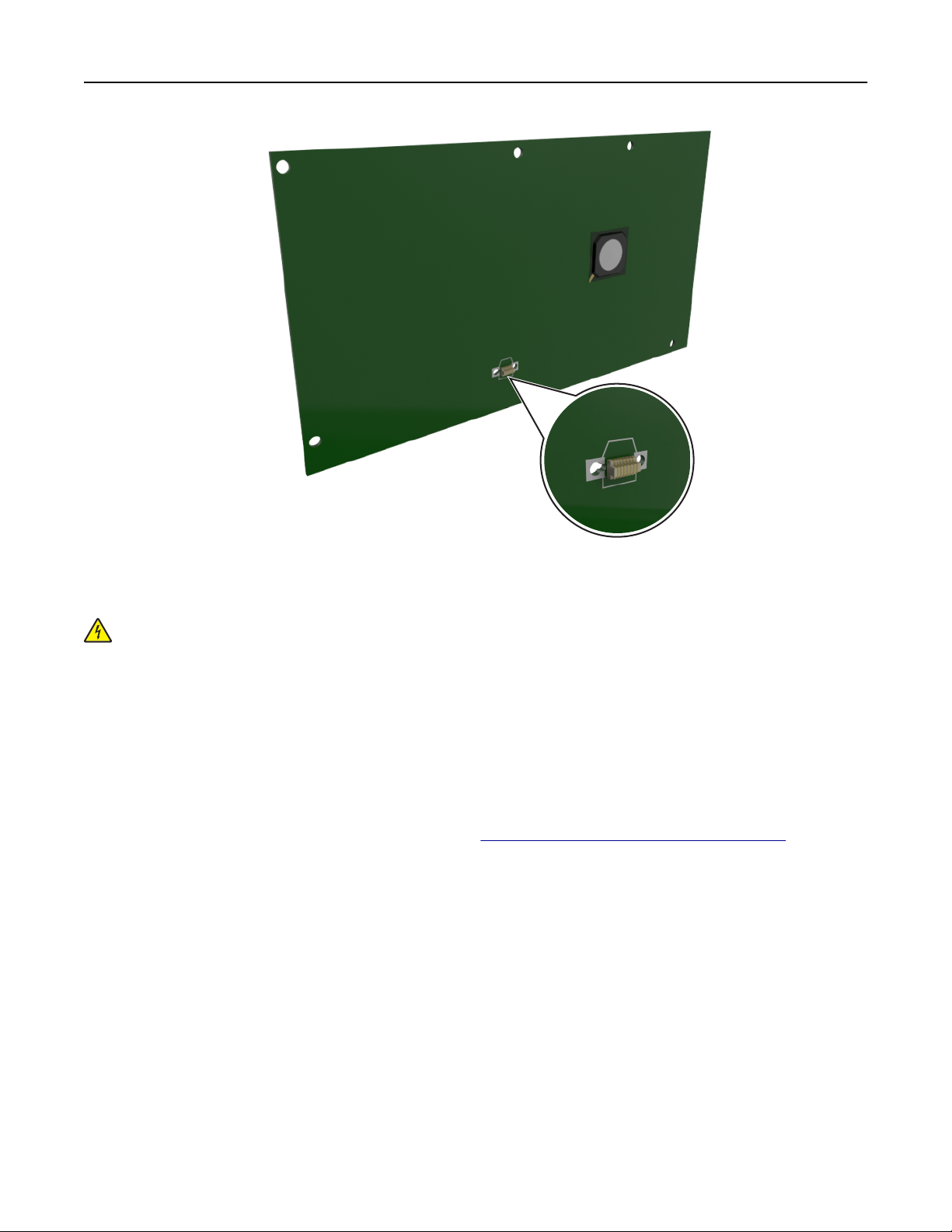
Configuration supplémentaire de l'imprimante 15
Installation d'une carte en option
ATTENTION—RISQUE D'ELECTROCUTION : Si vous accédez à la carte contrôleur ou installez du
matériel en option ou des cartes mémoire alors que l'imprimante est déjà en service, mettez celle-ci
hors tension et débranchez son câble d'alimentation de la prise électrique avant de poursuivre. Si
d'autres périphériques sont connectés à l'imprimante, mettez-les également hors tension et débranchez
tous les câbles reliés à l'imprimante.
Avertissement—Danger potentiel : Les composants électroniques de la carte contrôleur sont très
vulnérables à l'électricité statique. Touchez une partie métallique de l'imprimante avant de manipuler les
composants électroniques ou connecteurs de la carte contrôleur.
1 Accédez à la carte contrôleur.
Pour plus d'informations, reportez-vous à la section
2 Déballez la carte en option.
Avertissement—Danger potentiel : Évitez de toucher les points de connexion le long des bords de la
carte.
« Accès à la carte contrôleur » à la page 14.

Configuration supplémentaire de l'imprimante 16
3 Tenez la carte par les côtés et alignez les broches en plastique (1) avec les orifices (2) de la carte contrôleur.
2
1
4 Mettez la carte en place en appuyant fermement comme indiqué sur l'illustration.

Configuration supplémentaire de l'imprimante 17
Avertissement—Danger potentiel : Une installation incorrecte de la carte peut entraîner des dégâts pour
la carte et la carte contrôleur.
Remarque : Le connecteur de la carte doit être en contact et aligné avec la carte contrôleur sur toute sa
longueur.
5 Fermez la porte d'accès à la carte contrôleur.
Remarque : Lorsque le logiciel de l'imprimante et les options matérielles sont installées, il peut être
nécessaire d'ajouter manuellement les options dans le pilote de l'imprimante
disponibles pour des travaux d'impression. Pour plus d'informations, reportez-vous à la section
d'options disponibles dans le pilote d’impression » à la page 20.
qu'elles soient
afin
« Ajout
Installation des options matérielles
Installation des tiroirs optionnels
ATTENTION—RISQUE D'ELECTROCUTION : Si vous accédez à la carte contrôleur ou installez du
matériel en option ou des périphériques mémoire alors que l'imprimante est déjà en service, mettez
celle-ci hors tension et débranchez son câble d'alimentation de la prise électrique avant de poursuivre.
Si d'autres périphériques sont connectés à l'imprimante, mettez-les également hors tension et
débranchez tous les câbles reliés à l'imprimante.
1 Mettez l'imprimante hors tension à l'aide du commutateur Marche/arrêt et débranchez le cordon
d'alimentation de la prise électrique.
1
2
2 Déballez le tiroir et retirez tout matériau d'emballage.
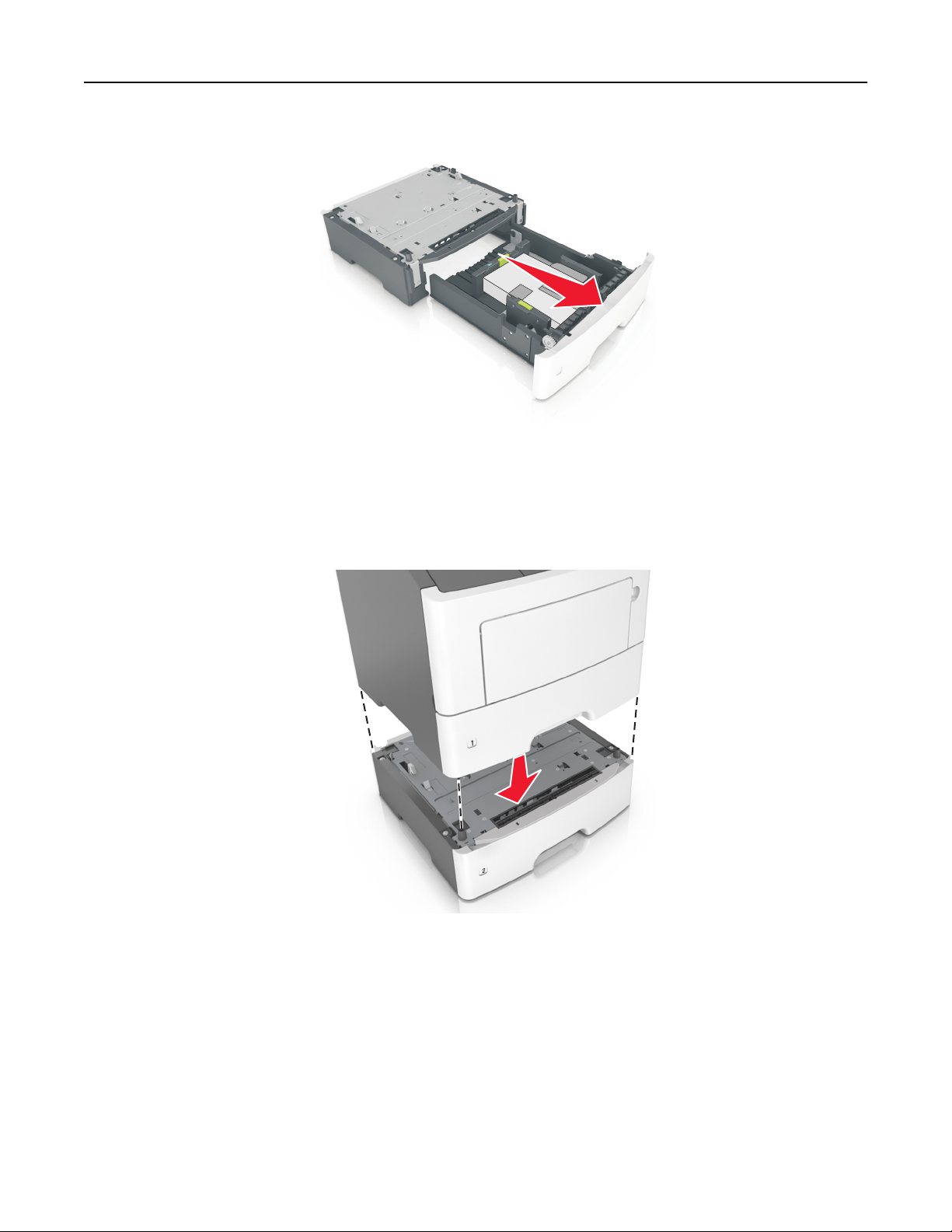
Configuration supplémentaire de l'imprimante 18
3 Retirez le tiroir de la base.
2
4 Retirez tout matériau d'emballage de l'intérieur du tiroir.
5 Insérez le tiroir dans la base.
6 Placez le tiroir à proximité de l'imprimante.
7 Alignez l’imprimante sur le tiroir, puis abaissez-la lentement pour la mettre en place.
8 Branchez le cordon d'alimentation sur l'imprimante, puis sur une prise de courant correctement reliée à la
terre, puis mettez l'imprimante sous tension.

Configuration supplémentaire de l'imprimante 19
2
1
Remarque : Une fois le logiciel de l'imprimante et les options matérielles installées, il peut être
nécessaire d'ajouter manuellement les options dans le pilote de l'imprimante afin qu'elles soient
disponibles pour des travaux d'impression. Pour plus d'informations, reportez-vous à la section
d'options disponibles dans le pilote d’impression » à la page 20.
« Ajout
Connexion des câbles
Reliez l'imprimante à l'ordinateur à l'aide d'un câble USB parallèle, ou au réseau à l’aide d’un câble Ethernet.
Assurez-vous de faire correspondre les éléments suivants :
• Le symbole USB du câble avec le symbole USB de l'imprimante
• Le câble parallèle approprié avec le port parallèle
• Le câble Ethernet approprié avec le port Ethernet
Avertissement—Danger potentiel : Lors de l'impression, ne touchez pas au câble USB, à l'adaptateur réseau
ou à la zone de l'imprimante illustrée. Vous risqueriez de perdre des données ou de causer un
dysfonctionnement.
1
2
3
4
5
Utilisez Pour
1 Port USB Connecter un adaptateur réseau sans fil en option.
2 Port USB de l'imprimante Connecter l'imprimante à un ordinateur.
6
7
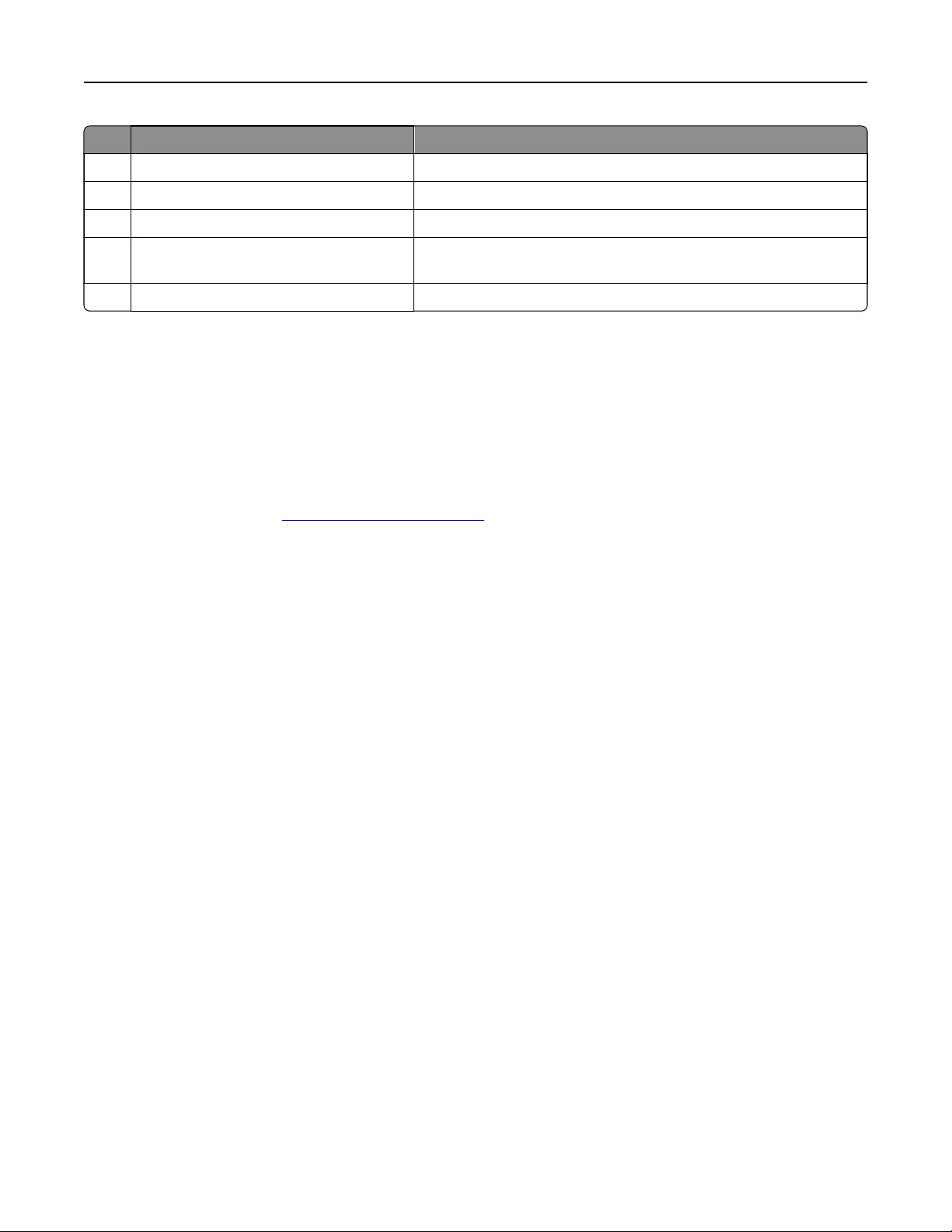
Configuration supplémentaire de l'imprimante 20
Utilisez Pour
3 port Ethernet Connectez l'imprimante à un réseau.
4 Port parallèle Connectez l'imprimante à un ordinateur.
5 Commutateur d'alimentation Allumer ou éteindre l'imprimante.
6 Prise du cordon d'alimentation de l'impri-
mante
7 Fente de sécurité Installer un verrou qui empêchera tout déplacement de l'imprimante.
Connecter l'imprimante à une prise électrique.
Configuration du logiciel d'imprimante
Installation du logiciel de l'imprimante
1 Obtenez une copie du programme d'installation du logiciel.
• Depuis le CD logiciel fourni avec l'imprimante.
• Accédez à l'adresse http://support.lexmark.com, puis sélectionnez votre imprimante et votre système
d'exploitation.
2 Lancez le programme d'installation et suivez les instructions qui s'achent sur l'écran de l'ordinateur.
3 Pour les utilisateurs Macintosh, ajoutez l'imprimante.
Remarque : L'adresse IP de l'imprimante
Ajout d'options disponibles dans le pilote d’impression
dans la section TCP/IP du menu Réseau/Ports.
figure
Pour les utilisateurs Windows
1 Ouvrez le dossier Imprimantes.
2 Sélectionnez l'imprimante que vous souhaitez mettre à jour, puis eectuez les opérations suivantes :
• Sous Windows 7 ou version ultérieure, sélectionnez Propriétés de l'imprimante.
• Pour les versions antérieures, sélectionnez Propriétés.
3 Accédez à l'onglet Configuration, puis cliquez sur Mettre à jour - Interroger l'imprimante.
4 Appliquez les modifications.
Pour les utilisateurs Macintosh
1 Dans Préférences système du menu Pomme, naviguez jusqu'à votre imprimante, puis sélectionnez Options
et consommables.
2 Accédez à la liste des options matérielles, puis ajoutez les options installées.
3 Appliquez les modifications.
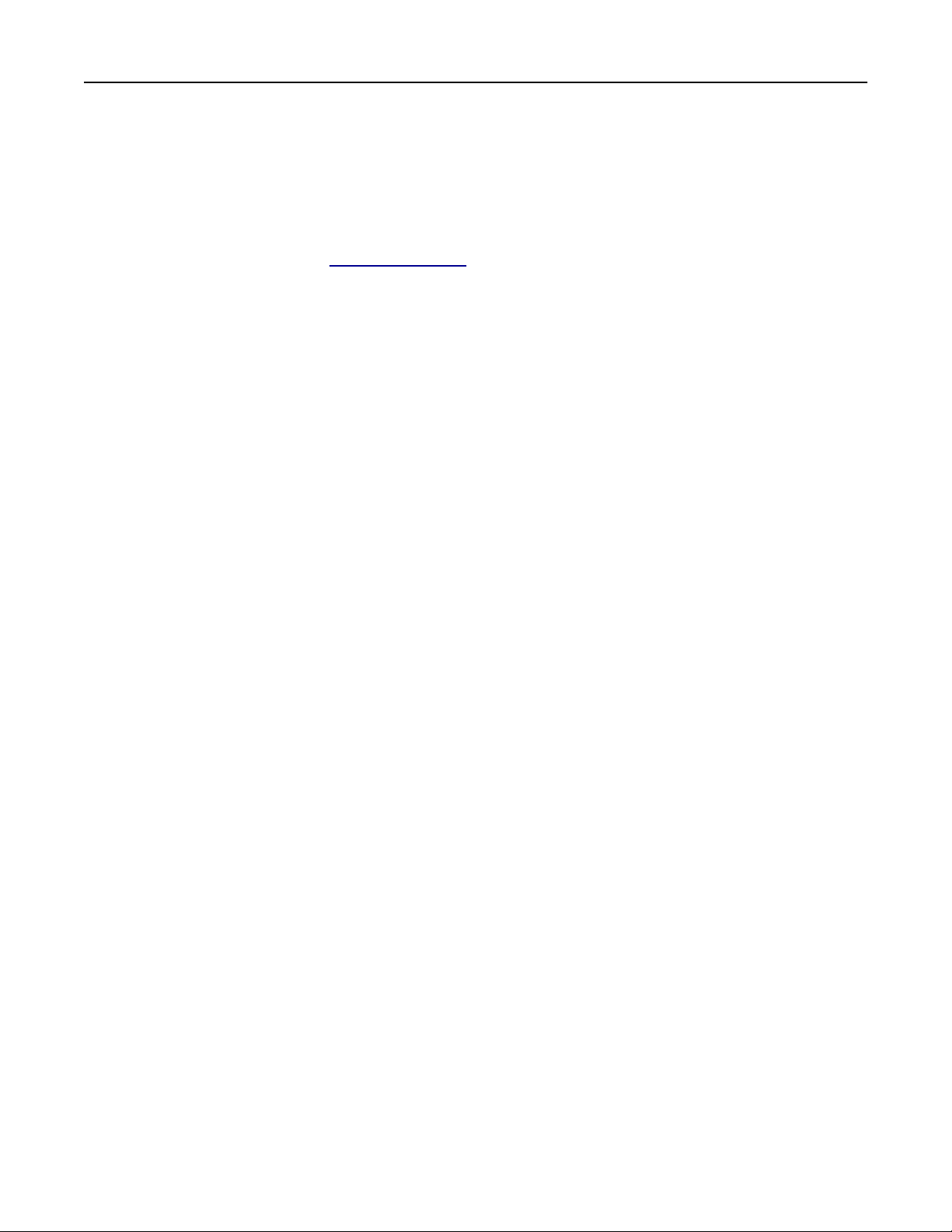
Configuration supplémentaire de l'imprimante 21
Utilisation en réseau
Remarques :
• Procurez-vous un adaptateur réseau sans fil N8352 <trademark registered="yes">MarkNet</trademark>
avant de configurer l'imprimante sur un réseau sans fil. Pour plus d'informations sur les adaptateurs
compatibles, rendez-vous sur
• SSID (Service Set Identifier) est le nom attribué à un réseau sans fil. WEP (Wired Equivalent Privacy), WPA
(Wi-Fi Protected Access), WPA2 et 802.1X - RADIUS sont des types de sécurité utilisés sur un réseau.
Préparation de la configuration de l'imprimante sur un réseau Ethernet
Pour configurer votre imprimante pour un réseau Ethernet, organisez les informations suivantes avant de
commencer :
www.lexmark.com.
Remarque : si votre réseau
passez à l'installation de l'imprimante.
aecte
automatiquement des adresses IP aux ordinateurs et imprimantes,
• Adresse IP valide et unique de l'imprimante à utiliser sur le réseau
• Passerelle du réseau
• Masque de réseau
• Surnom de l'imprimante (facultatif)
Remarque : un surnom d'imprimante peut faciliter
pouvez utiliser le surnom d'imprimante par défaut ou aecter un nom facile à retenir.
Vous aurez besoin d'un câble Ethernet pour connecter l'imprimante au réseau et d'un port disponible pour la
connexion physique. Chaque fois que cela est possible, utilisez un câble réseau neuf pour éviter d'éventuels
problèmes causés par un câble endommagé.
l'identification
de cette dernière sur le réseau. Vous
Préparation de l'installation de l'imprimante sans fil sur un réseau sans fil.
Remarques :
• Assurez-vous que votre adaptateur réseau sans fil est installé sur votre imprimante et qu'il fonctionne
correctement. Pour plus d’informations, reportez-vous à la notice d’utilisation fournie avec l'adaptateur
réseau sans fil.
• Assurez-vous que votre point d'accès (routeur sans
est activé et qu'il fonctionne correctement.
fil)
Assurez-vous que vous disposez des informations suivantes avant de configurer les paramètres de l'imprimante
sans fil :
• SSID : le SSID correspond au nom du réseau.
• Mode sans
(ou mode réseau) : le mode peut être infrastructure ou ad hoc.
fil
• Canal (réseaux sans fil ad hoc) : par défaut, le réglage automatique du canal est sélectionné pour les
réseaux en mode infrastructure.
Certains réseaux en mode ad hoc requièrent également le réglage automatique. Demandez conseil auprès
de votre assistant système si vous avez des doutes concernant le canal à sélectionner.

Configuration supplémentaire de l'imprimante 22
• Méthode de sécurité : il existe quatre options de base pour la méthode de sécurité :
– Clé WEP :
Si votre réseau utilise plus d'une clé WEP, vous pouvez saisir jusqu'à quatre clés dans les zones prévues
à cet eet. Pour sélectionner la clé en cours d’utilisation sur le réseau, sélectionnez la clé WEP transmise
par défaut.
– Clé préparatagée ou phrase de passe WPA ou WPA2
Le WPA comprend une fonction de cryptage comme couche supplémentaire de sécurité. La méthode
de cryptage peut être AES ou TKIP. La méthode de cryptage doit être la même pour le routeur et
l’imprimante, faute de quoi l’imprimante sera dans l’impossibilité de communiquer sur le réseau.
– 802.1X–RADIUS
Si vous installez l'imprimante sur un réseau 802.1X, les informations suivantes vous seront nécessaires :
• Type d'authentification
• Type d'authentification interne
• Nom d'utilisateur et mot de passe 802.1X
• Certificats
– Pas de sécurité
Si votre réseau sans fil n'utilise aucune méthode de sécurité, vous ne possédez aucune information de
sécurité.
Remarque : Nous vous déconseillons d'utiliser un réseau sans fil non sécurisé.
Remarques :
– si vous ne connaissez pas le SSID du réseau auquel votre ordinateur est connecté, lancez l'utilitaire sans
fil de votre adaptateur réseau, puis recherchez le nom du réseau. Si vous ne trouvez pas le SSID ou les
informations de sécurité de votre réseau, consultez la documentation fournie avec le point d'accès ou
adressez-vous à votre technicien de support technique.
– Pour obtenir la clé prépartagée ou la phrase de passe WPA/WPA2 du réseau sans fil, reportez-vous à la
documentation livrée avec votre point d'accès, à l'Embedded Web Server associée au point d'accès, ou
encore consultez le technicien de support système.
Assistant de
configuration
sans fil MS315 et MS415
Connexion de l'imprimante à l'aide de l’Assistant de configuration sans fil
Avant de commencer,
vérifiez
• Un adaptateur réseau sans fil est installé sur l'imprimante et fonctionne correctement. Pour plus
d'informations, reportez-vous à la notice d'utilisation fournie avec l'adaptateur.
• Le câble Ethernet est déconnecté de l'imprimante.
• NIC actif est réglé sur Auto. Pour définir cette valeur sur Auto, depuis le panneau de commandes, accédez
à :
les points suivants :
> Paramètres > > Réseau/Ports > > NIC actif > > Auto >
Remarque : Mettez l'imprimante hors fonction, puis attendez au moins cinq secondes avant de la remettre
sous tension.
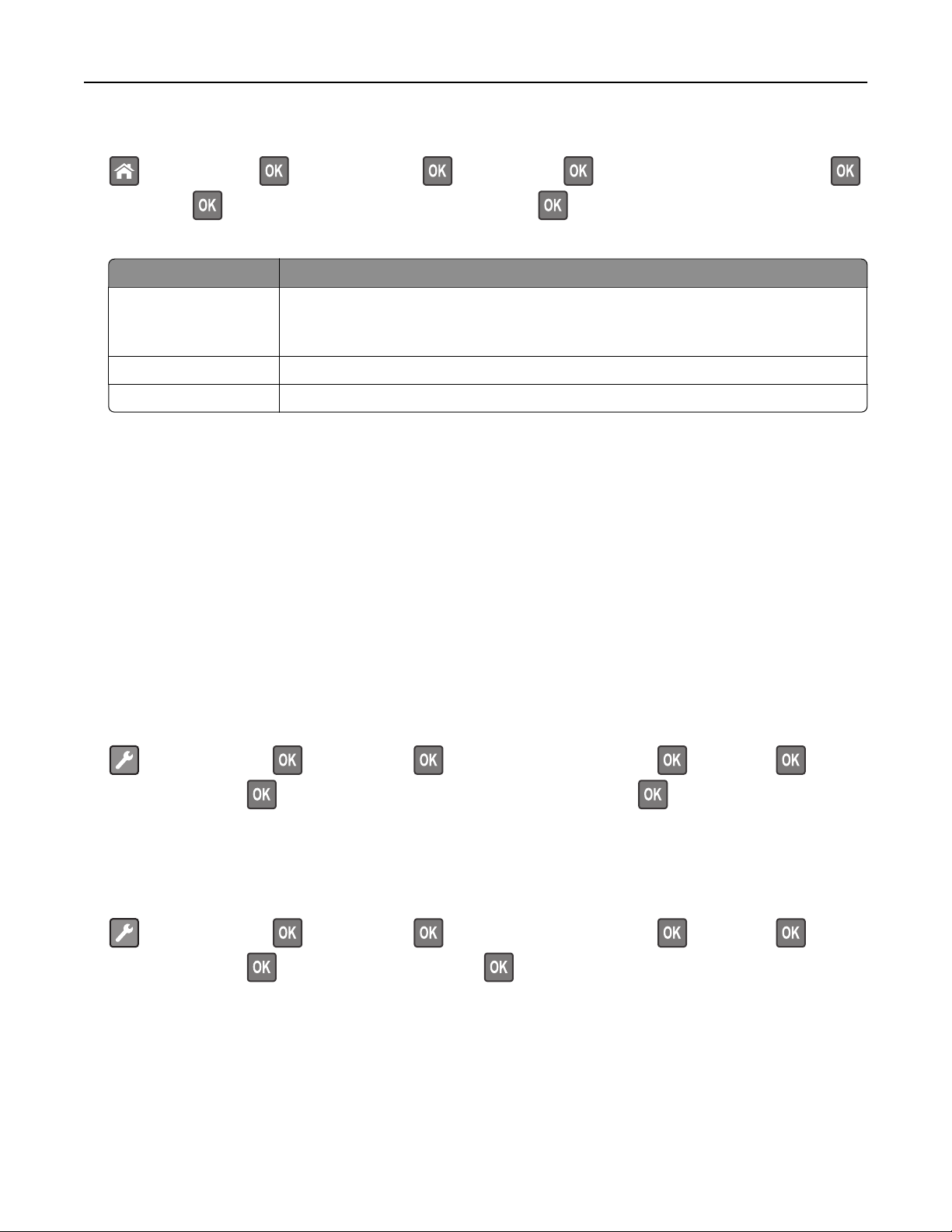
Configuration supplémentaire de l'imprimante 23
1 A partir du panneau de commandes, accédez à :
> Paramètres > > Réseau/Ports > > Réseau [x] > > Configuration du réseau [x] >
> Sans fil > > Configuration de la connexion sans fil >
2 Sélectionnez une configuration de connexion sans fil.
Utilisation A
Recherche des réseaux Acher les connexions sans fil disponibles.
Remarque : Cet élément de menu ache l'ensemble des SSID de diusion sécurisés ou
non.
Entrer un nom de réseau Taper manuellement le SSID.
Wi-Fi Protected Setup Connectez l'imprimante à un réseau sans fil à l'aide de Wi‑Fi Protected Setup.
3 Suivez les instructions qui s'achent sur l'écran de l'imprimante.
Wi-Fi Protected Setup M312
Connexion de l'imprimante à un réseau sans fil à l'aide de Wi‑Fi Protected Setup
Avant de connecter l'imprimante à un réseau sans
• Le point d'accès (routeur sans
d'informations, consultez la documentation fournie avec votre point d'accès.
fil)
est
certifié
fil, vérifiez
WPS (Wi‑Fi Protected Setup) ou compatible WPS. Pour plus
• Un adaptateur réseau sans fil installé sur votre imprimante est raccordé et fonctionne correctement. Pour
plus d’informations, reportez-vous à la notice d’utilisation fournie avec l'adaptateur réseau sans fil.
Utilisation de la méthode PBC (Push Button
Configuration, configuration
1 A partir du panneau de commandes de l'imprimante, accédez à :
> Réseau/Ports > > Réseau [x] > > Configuration réseau [x] > > Sans fil > > Wi‑Fi
Protected Setup >
> Méthode Démarrer le bouton de commande >
2 Suivez les instructions qui s'achent sur l'écran de l'imprimante.
Utilisation de la méthode PIN (Personal
Identification
1 A partir du panneau de commandes de l'imprimante, accédez à :
> Réseau/Ports > > Réseau [x] > > Configuration réseau [x] > > Sans fil > > Wi‑Fi
Protected Setup >
> Démarrer Méthode PIN >
les points suivants :
Number, numéro
des boutons de commande)
d'identification
personnel)
2 Copiez le code PIN WPS à huit chires.
3 Ouvrez un navigateur Web, puis tapez l'adresse IP de votre d'accès dans le champ d'adresse.
Remarques :
• L'adresse IP apparaît sous la forme de quatre séries de chires séparées par des points, par exemple
123.123.123.123.
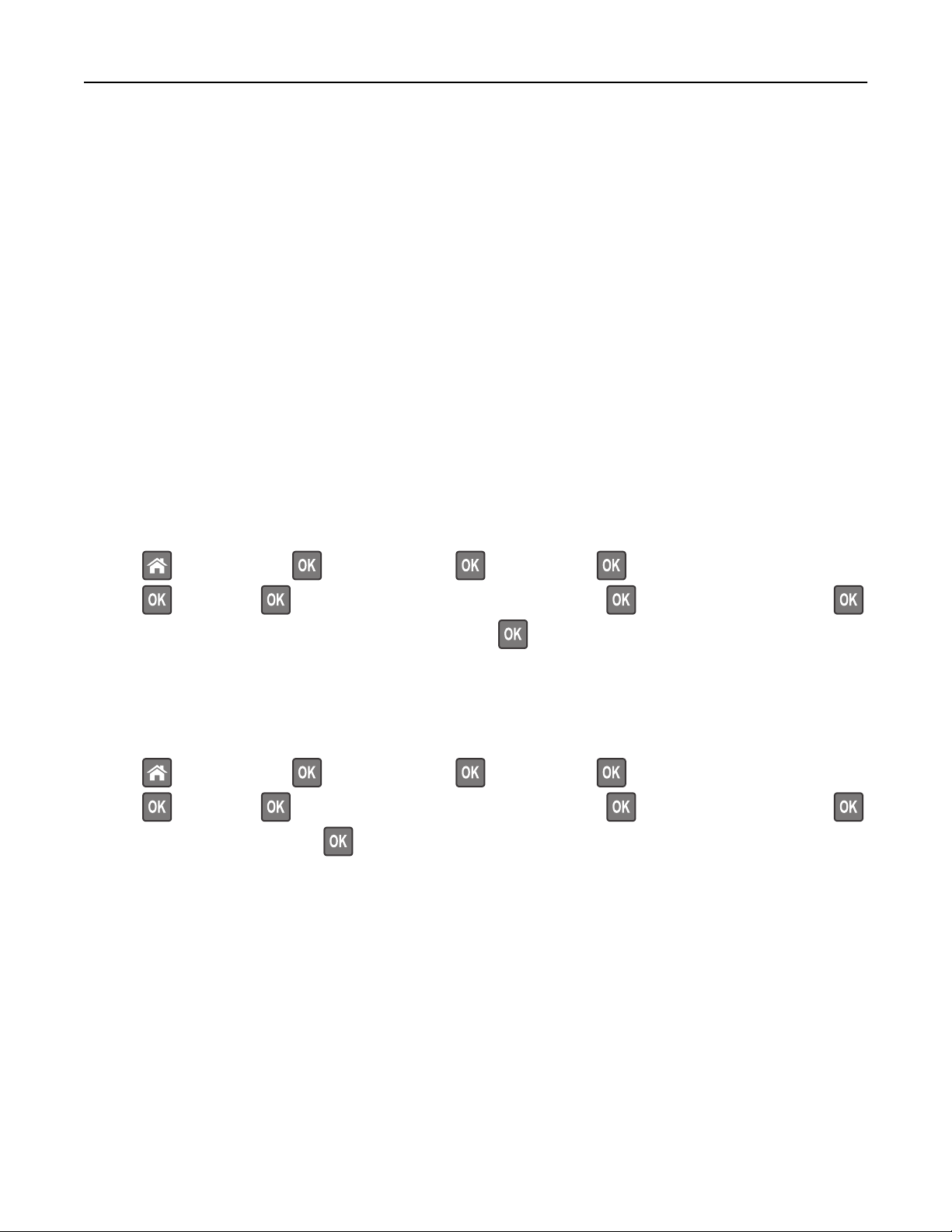
Configuration supplémentaire de l'imprimante 24
• Si vous utilisez un serveur proxy, désactivez-le temporairement pour charger correctement la page
Web.
4 Accédez aux paramètres WPS. Pour plus d'informations, consultez la documentation fournie avec votre
point d'accès.
5 Entrez le code PIN à huit chires, puis enregistrez le paramètre.
Wi-Fi Protected Setup MS315 et MS415
Connexion de l'imprimante à un réseau sans fil à l'aide de Wi‑Fi Protected Setup
Avant de connecter l'imprimante à un réseau sans fil, vérifiez les points suivants :
• Le point d'accès (routeur sans
d'informations, reportez-vous à la documentation fournie avec votre point d'accès.
• Un adaptateur réseau sans fil est installé sur votre imprimante et fonctionne correctement. Pour plus
d'informations, reportez-vous à la notice d'utilisation fournie avec l'adaptateur.
Utilisation de la méthode PBC (Push Button Configuration)
fil)
est
certifié
Wi‑Fi Protected Setup (WPS) ou compatible WPS. Pour plus
1 A partir du panneau de commandes, accédez à :
> Paramètres > > Réseau/Ports > > Réseau [x] > > Configuration du réseau [x] >
> Sans fil > > Configuration de la connexion sans fil > > Wi-Fi Protected Setup >
> Méthode Démarrer le bouton de commande >
2 Suivez les instructions qui
Utilisation de la méthode PIN (Personal
s'achent
sur l'écran de l'imprimante.
Identification
Number)
1 A partir du panneau de commandes, accédez à :
> Paramètres > > Réseau/Ports > > Réseau [x] > > Configuration du réseau [x] >
> Sans fil > >
> Lancer méthode PIN >
Configuration
de la connexion sans fil > > Wi-Fi Protected Setup >
2 Copiez le code PIN WPS à huit chires.
3 Ouvrez un navigateur Web, puis tapez l'adresse IP de votre point d'accès dans le champ d'adresse.
Remarques :
• L'adresse IP apparaît sous la forme de quatre séries de chires séparées par des points, par
exemple 123.123.123.123.
• Si vous accédez à un serveur proxy, désactivez-le temporairement pour charger correctement la
page Web.
4 Accédez aux paramètres WPS. Pour plus d'informations, reportez-vous à la documentation fournie avec
votre point d'accès.
5 Saisissez le code PIN à huit chires, puis enregistrez le paramètre.
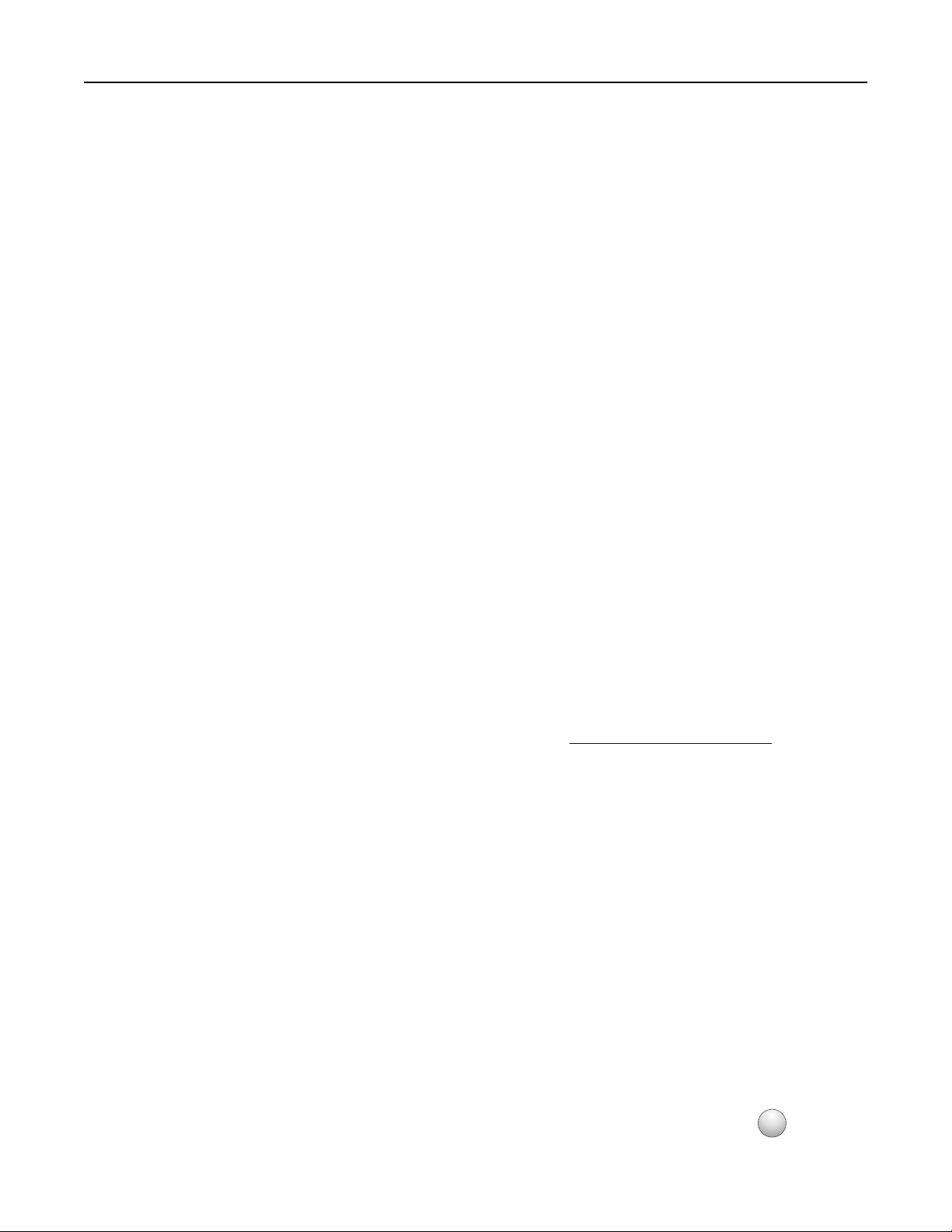
Configuration supplémentaire de l'imprimante 25
Connexion de MS312 à un réseau sans fil à l'aide du logiciel de
l'imprimante
Remarques :
• Assurez-vous que l'imprimante est allumée.
•
Vérifiez
correctement. Pour plus d'informations, reportez-vous à la notice d'utilisation fournie avec l'adaptateur.
Utilisation de l'Utilitaire de configuration sans fil (Windows uniquement)
1 Vérifiez que le logiciel de l'imprimante est déjà installé.
2 Utilisez la commande Rechercher dans le menu Démarrer pour localiser l'écran d'accueil de l'imprimante.
3 Ouvrez l'écran d'accueil de l'imprimante, puis cliquez sur Paramètres > Wireless Setup Utility (Utilitaire de
configuration sans fil).
4 Suivez les étapes qui s'achent à l'écran.
qu'un adaptateur réseau sans fil est installé sur votre imprimante et qu'il fonctionne
Utilisation de l'Assistant de configuration sans fil (Macintosh uniquement)
L'assistant de configuration sans fil vous permet de :
• Configurer l'imprimante pour qu'elle se connecte à un réseau sans fil existant.
• Ajouter une imprimante à un réseau ad hoc existant.
• Modifier les paramètres sans fil après l'installation.
• Installer l'imprimante sur d'autres ordinateurs du réseau.
Installation de l'Assistant de configuration sans fil
1 Rendez-vous sur le site Web de support de Lexmark à l'adresse http://support.lexmark.com.
2 Téléchargez la dernière version de l'application Assistant de configuration sans fil.
3 Double-cliquez sur le programme d'installation du logiciel que vous avez téléchargé.
4 Suivez les instructions achées sur l’écran de l’ordinateur.
Lancement de l'Assistant de configuration sans fil
Remarques :
• Vérifiez que l'imprimante est sous tension.
• Vérifiez qu'un adaptateur réseau sans fil est installé sur votre imprimante et qu'il fonctionne
correctement.
1 Dans le Finder, naviguez jusqu'à :
Applications > sélectionnez le dossier de votre imprimante
2 Double-cliquez sur Assistant de configuration sans fil, puis suivez les instructions qui s'achent sur l'écran
de l'ordinateur.
?
Remarque : Si vous rencontrez des problèmes lors de l'exécution de l'application, cliquez sur
.

Configuration supplémentaire de l'imprimante 26
Connexion de l'imprimante à un réseau sans fil à l'aide du
serveur Web incorporé
Avant de commencer,
• Votre imprimante est connectée temporairement à un réseau Ethernet.
• Un adaptateur réseau sans fil est installé sur votre imprimante et fonctionne correctement. Pour plus
d’informations, reportez-vous à la notice d'utilisation fournie avec votre adaptateur réseau sans fil.
1 Ouvrez un navigateur Web, puis tapez l'adresse IP de l'imprimante dans le champ d'adresse.
Remarques :
• Voir l'adresse IP de l'imprimante sur son panneau de commandes. L'adresse IP apparaît sous la forme
de quatre séries de chires séparées par des points, par exemple 123.123.123.123.
• Si vous utilisez un serveur proxy, désactivez-le temporairement pour charger correctement la page
Web.
2 Cliquez sur Paramètres > Réseau/Ports > Sans fil.
3 Modifiez les paramètres afin qu'ils correspondent à ceux de votre point d'accès (routeur sans fil).
Remarque : Veillez à entrer le SSID correct.
4 Cliquez sur Soumettre.
5 Mettez l'imprimante hors tension, puis débranchez le câble Ethernet. Ensuite, attendez au moins
cinq secondes avant de remettre l'imprimante sous tension.
6 Pour vérifier si votre imprimante est connectée au réseau, imprimez une page de configuration du réseau.
Dans la section Carte réseau [x], vérifiez si l'état est Connectée.
vérifiez
les points suivants :
Vérification de la configuration de l'imprimante
Paramètres de menus d'impression et pages de configuration réseau
MS312 et MS317
Impression d'une page des paramètres de menu
L'impression de la page des paramètres de menus permet de contrôler les paramètres de menus actuels et de
vérifier si les options de l'imprimante sont correctement définies.
Remarque : Si vous n'avez pas
tous les paramètres usine. Lorsque vous sélectionnez et enregistrez d'autres paramètres dans les menus, ils
remplacent les paramètres usine dans les paramètres utilisateur par défaut. Un paramètre utilisateur par
défaut s'applique jusqu'à ce que vous retourniez dans le menu, que vous sélectionniez une valeur et que
vous l'enregistriez.
A partir du panneau de commandes de l'imprimante, naviguez jusqu'à :
> Rapports > > Page des paramètres de menus >
modifié
de paramètres de menu, la page des paramètres de menu liste alors
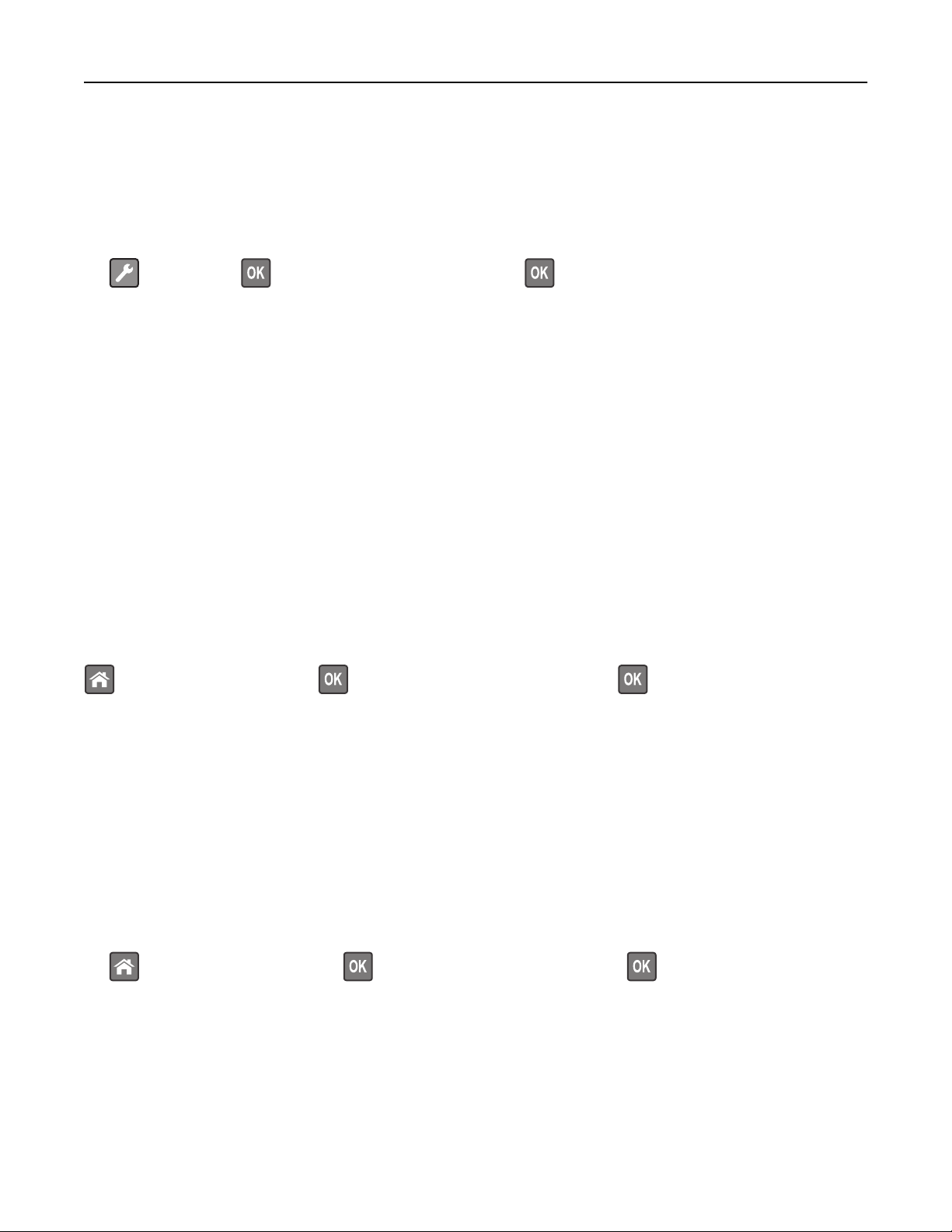
Configuration supplémentaire de l'imprimante 27
Impression d'une page de configuration du réseau
Si l'imprimante est connectée à un réseau, imprimez une page de
connexion réseau. Cette page permet également d'obtenir des informations importantes qui vous aident à
configurer les impressions réseau.
configuration
du réseau pour
vérifier
la
1 A partir du panneau de commandes de l'imprimante, naviguez jusqu'à :
> Rapports > > Page de configuration réseau >
Remarque : Si un serveur d'impression interne en option est installé, le message Réseau [x] page
de configuration s'ache.
2 Vérifiez la première section de la page de configuration du réseau et assurez-vous que l'état est Connecté.
Si l'état est Non connecté, il se peut que la connexion de réseau local ne soit pas activée ou que le câble
réseau ne fonctionne pas correctement. Consultez un technicien de support système pour trouver une
solution, puis imprimez une nouvelle page de configuration réseau.
Paramètres du menu d'impression et pages de configuration réseau
MS315, MS415 et MS417
Impression d'une page des paramètres de menu
L'impression de la page des paramètres de menus permet de visualiser les paramètres de menus actuels et
de vérifier si les options de l'imprimante sont correctement définies.
A partir du panneau de configuration de l'imprimante, parcourez :
> Paramètres > Rapports > > Page des paramètres de menus >
Remarque : Si vous n'avez pas modifié de paramètres de menu, la page des paramètres de menu liste alors
tous les paramètres usine. Les paramètres enregistrés à partir des menus remplacent les paramètres usine
par défaut par les paramètres utilisateur par défaut. Un paramètre utilisateur par défaut reste actif à moins
d'accéder une nouvelle fois au menu, de sélectionner une autre valeur et de l'enregistrer
Impression d'une page de configuration réseau
Si l'imprimante est en réseau, imprimez une page de
Cette page permet également d'obtenir des informations importantes qui vous aident à configurer les
impressions réseau.
configuration
1 A partir du panneau de commandes de l'imprimante, parcourez :
> Paramètres > Rapports > > Page de
Remarque : Si un serveur d'impression interne en option est installé, le message Réseau [x] page
de configuration s'ache alors.
configuration
2 Vérifiez la première section de la page de configuration du réseau et assurez-vous que l'état est Connecté
Si l'état est Non connectée, il se peut que la connexion de réseau local ne soit pas activée ou que le
câble réseau ne fonctionne pas correctement. Consultez un technicien de support système pour trouver
une solution, puis imprimez une nouvelle page de
configuration
réseau pour
réseau >
réseau.
vérifier
la connexion réseau.
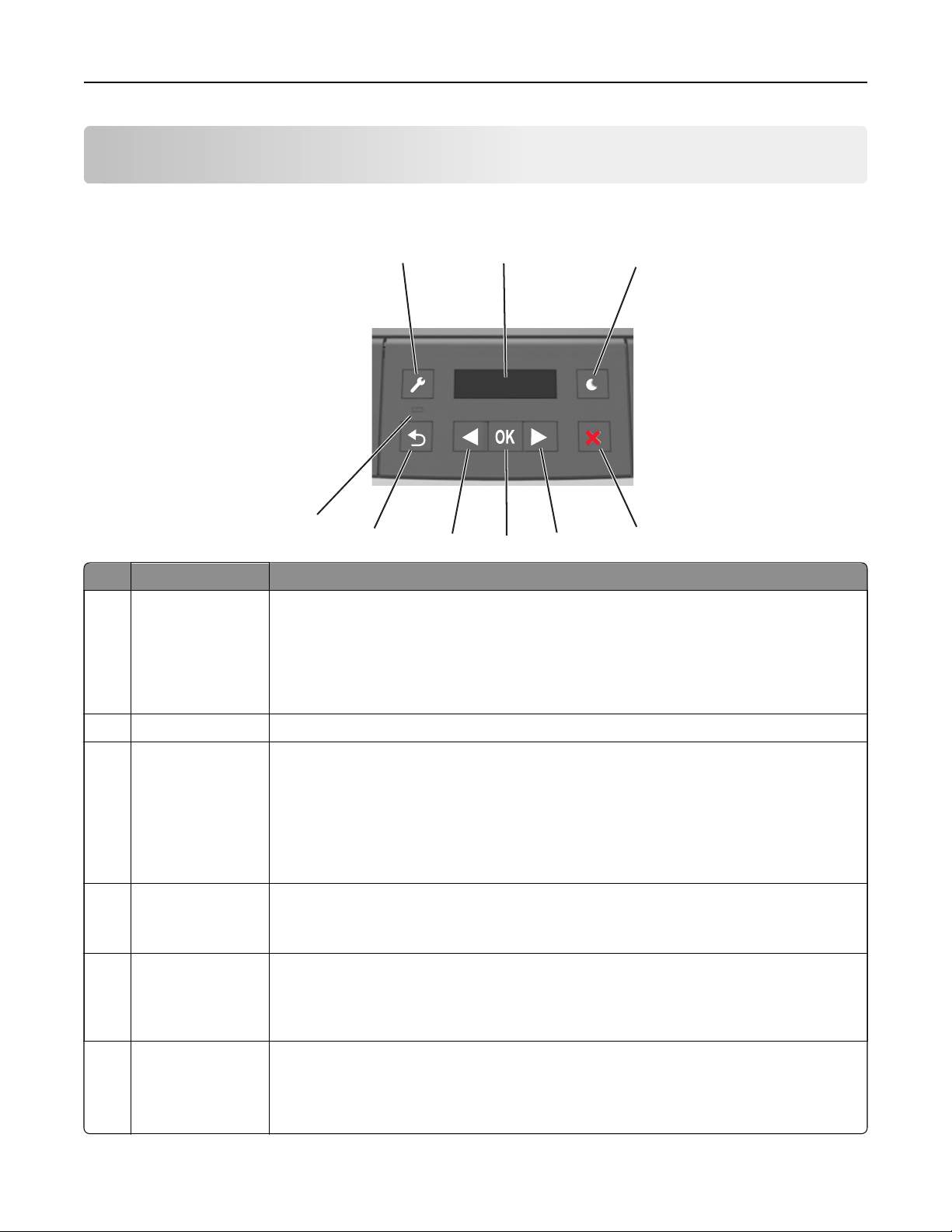
Utilisation de MS312 et MS317 28
Utilisation de MS312 et MS317
Utilisation du panneau de commandes de l’imprimante
9
8
Utilisez A
1 Bouton Menus Ouvrir les menus
Remarques :
• les menus sont accessibles uniquement lorsque l'état de l'imprimante indique sur Prêt.
• Quand vous appuyez sur ce bouton alors que vous naviguez dans les menus, l'écran
de menu principal réapparaît sur le panneau de commandes de l'imprimante.
1
7
2
6
5
3
4
2 Ecran Acher les options d'impression, ainsi que les messages d'état et d'erreur.
3 Bouton Veille Active le mode Veille ou le mode Hibernation.
Remarques :
• Lorsque vous appuyez sur un de ses boutons physiques, l'imprimante quitte le mode
Veille.
• L'imprimante quitte le mode Hibernation si vous appuyez sur le bouton Veille ou sur le
commutateur d'alimentation principal.
4 Bouton Stop
5 Flèche vers la droite
6 Bouton Sélec-
tionner
• Quitter les menus et rétablir l'état Prêt.
• Arrêter les activités de l'imprimante telles que l'impression ou le téléchargement de
polices.
• Faire défiler les menus ou naviguer entre les écrans et les options de menu.
• Faire défiler les paramètres ou du texte. Pour les menus comportant des valeurs
numériques, appuyez et maintenez enfoncée la flèche pour faire défiler les paramètres.
Relâchez le bouton lorsque la valeur souhaitée est achée.
• Ouvrir un menu.
• Acher les valeurs ou les paramètres de menu disponibles. L'astérisque (*) désigne le
paramètre par défaut actuel.
• Enregistrez cette valeur en tant que nouveau paramètre utilisateur par défaut.
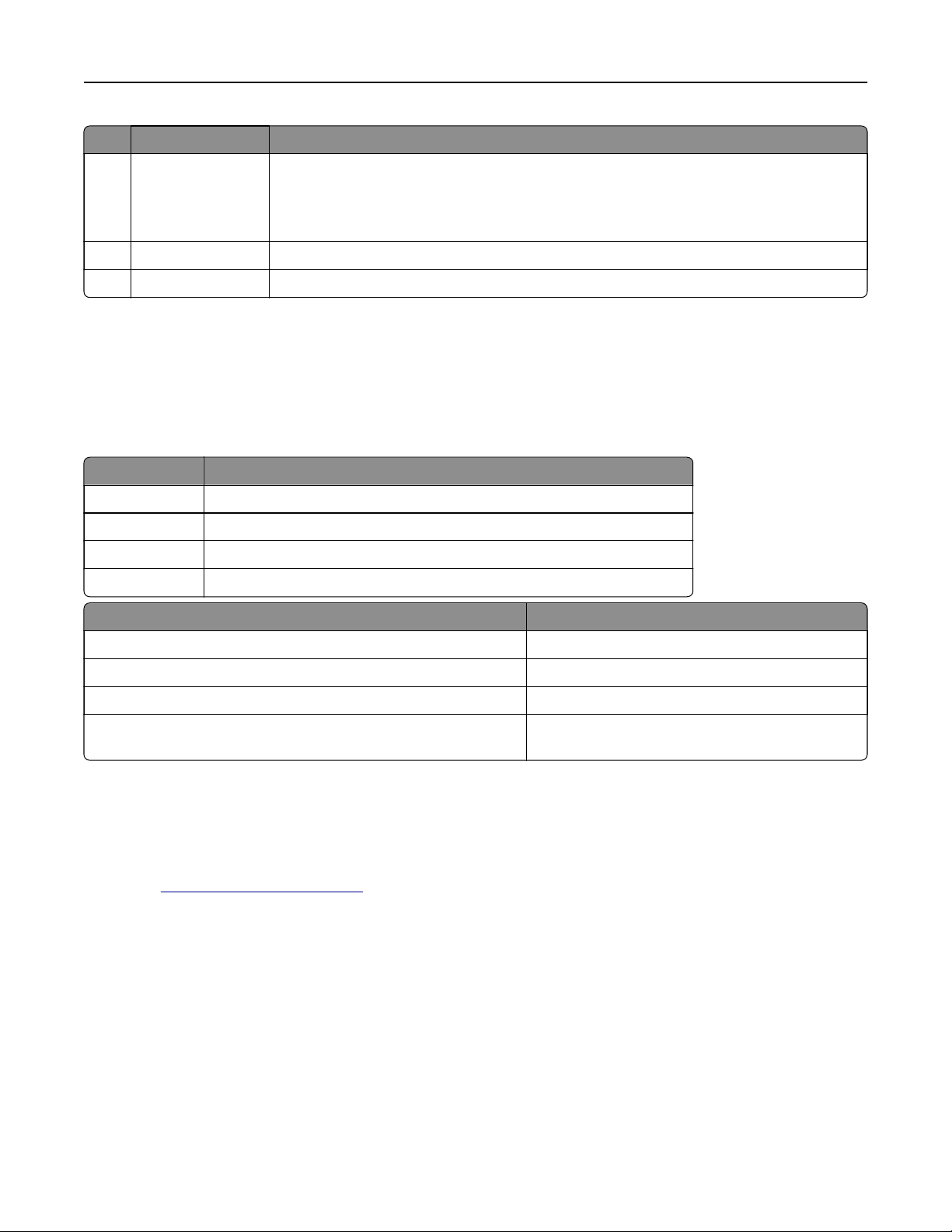
Utilisation de MS312 et MS317 29
Utilisez A
7 Flèche vers la
gauche
8 Bouton Retour Revenir à l'écran précédent.
9 Voyant Déterminer l'état de l'imprimante.
• Faire défiler les menus ou naviguer entre les écrans et les options de menu.
• Faire défiler les paramètres ou du texte. Pour les menus comportant des valeurs
numériques, appuyez et maintenez enfoncée la flèche pour faire défiler les paramètres.
Relâchez le bouton lorsque la valeur souhaitée est achée.
Interprétation des couleurs des voyants et du bouton Veille
Les couleurs du bouton Veille et des voyants du panneau de commandes de l'imprimante indiquent une
condition ou un état particulier de l'imprimante.
Voyant Etat de l'imprimante
Désactiver L’imprimante est hors tension ou en mode Hibernation.
Vert clignotant : L'imprimante préchaue, traite des données ou est en cours d'impression.
Vert uni : L'imprimante est sous tension, mais en attente.
Rouge clignotant L'imprimante nécessite une intervention de l'utilisateur.
Voyant du bouton Veille Etat de l'imprimante
Désactiver L'imprimante est à l'arrêt, en attente ou à l'état Prêt.
Ambre uni L'imprimante est en mode Veille.
Ambre clignotant L’imprimante quitte ou entre en mode Hibernation.
Ambre clignotant pendant 1/10 de seconde, puis extinction complète
pendant 1,9 seconde en mode impulsion lent
L’imprimante est en mode Hibernation.
Installation de l’utilitaire Paramètres de l’imprimante locale
1 Visitez http://support.lexmark.com, puis téléchargez le logiciel.
2 Cliquez deux fois sur le programme d'installation du logiciel.
3 Sélectionnez un type d'installation, puis cliquez sur Installer.
4 Cliquez sur Installer pour lancer l'installation.
5 Cliquez sur Accepter pour accepter l'accord de licence.
6 Cliquez sur Continuer et suivez les instructions qui s'achent sur l'écran de l'ordinateur.
Remarques :
• Au moyen de l'utilitaire Paramètres de l'imprimante locale, modifiez les paramètres d'intensité du toner,
d'économie énergie et de format de papier de tous les travaux d'impression. Utilisez le logiciel de
l'imprimante pour
modifier
ces paramètres pour des travaux d'impression ponctuels.
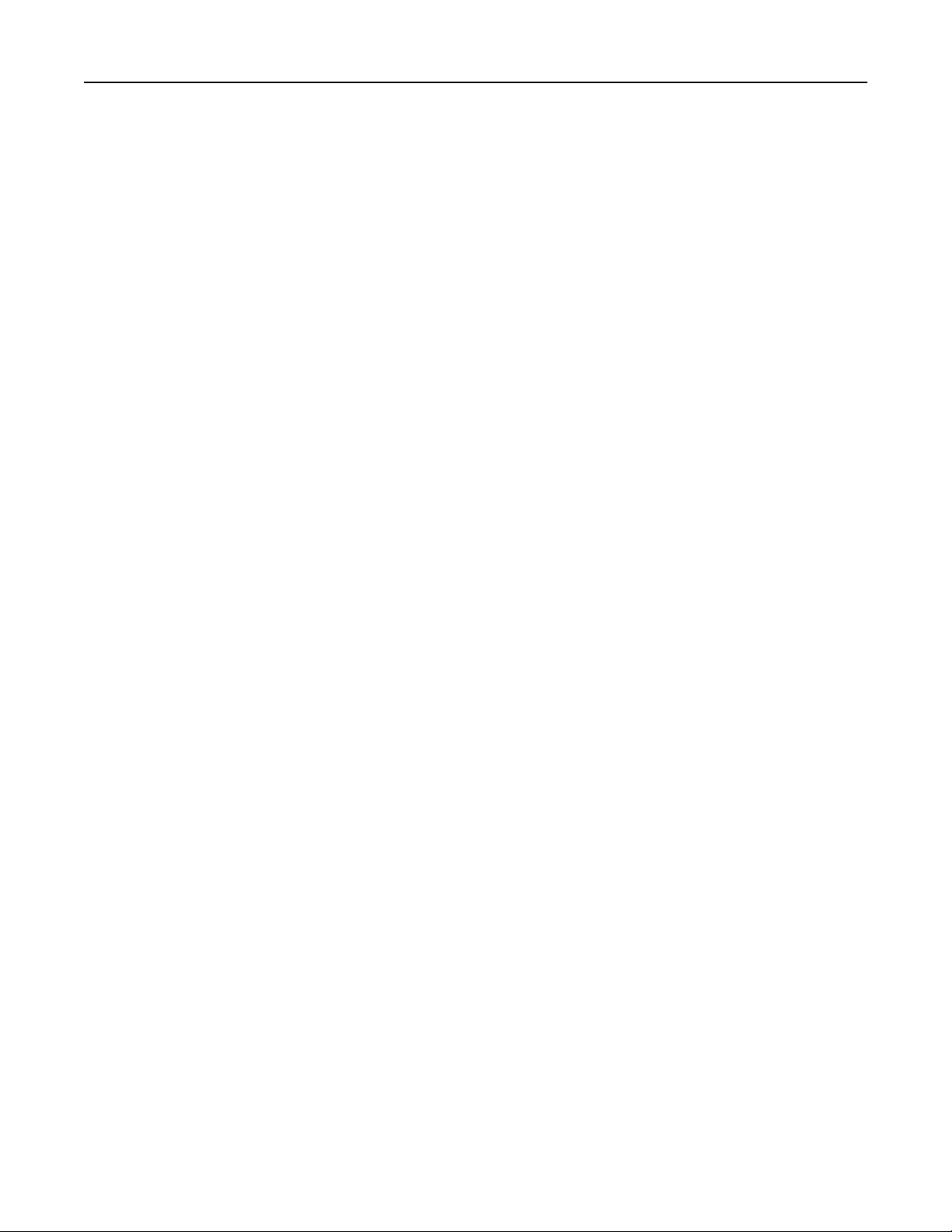
Utilisation de MS312 et MS317 30
• Cet utilitaire n'est pris en charge que sur certains modèles d'imprimante.
Utilisation de l'utilitaire Paramètres de l'imprimante locale
1 Accédez à l'utilitaire Paramètres de l'imprimante locale dans la liste des applications ou du menu Démarrer
pour régler les paramètres de l'imprimante.
2 Enregistrez les
Remarque : Pour distribuer les paramètres à d'autres imprimantes, enregistrez les dans un fichier de
commandes.
modifications
à l'aide du menu Actions.
